
Projektor cyfrowy
ka
SU917
odręcznik użytkowni

Spis treści
Ważne zasady
bezpieczeństwa ...........3
Wprowadzenie .............7
Funkcje projektora ......................... 7
Zawartość opakowania .................. 8
Widok projektora z zewnątrz ........ 10
Elementy sterowania i ich
funkcje.......................................... 11
Ustawianie
projektora................... 17
Wybór odpowiedniego miejsca .... 17
Uzyskanie odpowiedniej wielkości
wyświetlanego obrazu.................. 18
Przesuwanie obiektywu
projekcyjnego w pionie................. 20
Podłączanie
projektora................... 21
Podłączanie komputera lub
monitora .......................................22
Podłączanie urządzeń źródłowych
obrazu .......................................... 25
Obsługa projektora.... 28
Uruchamianie projektora.............. 28
Regulacja wyświetlanego
obrazu .......................................... 29
Używanie menu ........................... 33
Zabezpieczanie projektora........... 34
Przełączanie sygnałów
wejściowych ................................. 36
Powiększanie i wyszukiwanie
szczegółów .................................. 37
Wybór formatu obrazu ................. 38
Optymalizacja obrazu .................. 40
Ustawianie licznika prezentacji.... 44
Ukrywanie obrazu ........................ 45
Zamrażanie obrazu...................... 45
Obsługa projektora na dużych
wysokościach............................... 45
Regulacja dźwięku....................... 46
Personalizacja sposobu
wyświetlania menu projektora...... 47
Wybieranie trybu oszczędzania
lampy ........................................... 47
Używanie Plan lekcji .................... 48
Prezentacja za pomocą funkcji
Czytnik USB................................. 49
Wyłączanie projektora ................. 50
Obsługa menu ............................. 51
Konserwacja
projektora ...................67
Właściwa pielęgnacja
projektora..................................... 67
Informacje dotyczące lampy ........ 68
Rozwiązywanie
problemów
technicznych..............76
Parametry
techniczne ..................77
Wymiary....................................... 78
Mocowanie na suficie .................. 78
Tabela częstotliwości
synchronizacji .............................. 79
Informacje o
gwarancji i prawach
autorskich...................83
Spis treści2
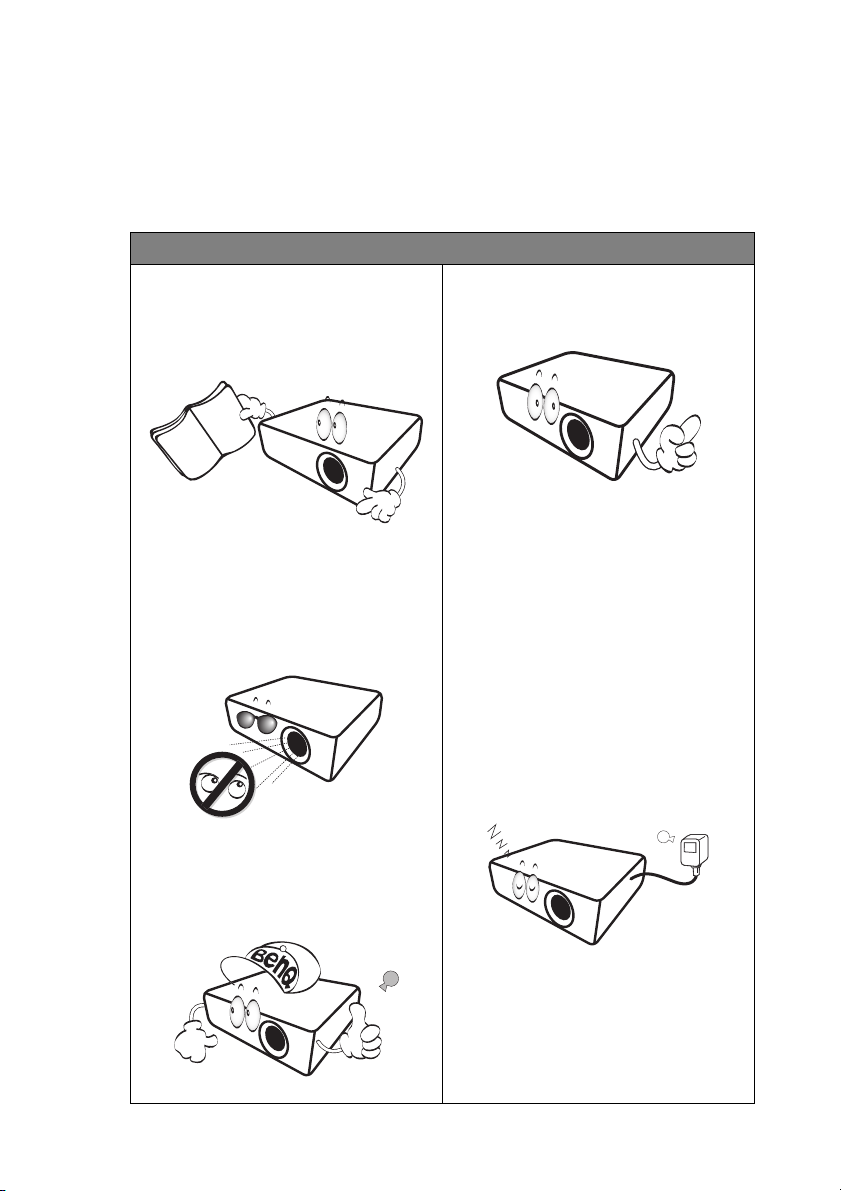
Ważne zasady bezpieczeństwa
Projektor został zaprojektowany i przetestowany w sposób zapewniający
spełnianie najnowszych standardów bezpieczeństwa dla sprzętu
informatycznego. Jednakże, w celu zapewnienia bezpiecznego użytkowania
tego produktu należy przestrzegać zasad opisanych w niniejszej Instrukcji i
postępować zgodnie z oznaczeniami na tym produkcie.
Zasady bezpieczeństwa
1. Przed rozpoczęciem
użytkowania projektora należy
przeczytać niniejszą
Instrukcję. Należy zachować ją
do wykorzystania w przyszłości.
2. Podczas obsługi projektora
nie wolno patrzeć
bezpośrednio na obiektyw.
Intensywny promień światła
może uszkodzić wzrok.
4. W przypadku włączania lampy
projektora należy otwierać
przysłonę lub zdejmować
zaślepkę obiektywu.
5. W niektórych krajach napięcie w
sieci energetycznej NIE jest
stabilne. Projektor
przystosowany jest do
prawidłowego działania w
przedziale od 100 do 240 V, ale
może zawodzić, jeśli
przerwy w dopływie prądu lub
wahania napięcia +/− 10 V. W
miejscach, gdzie wartość
napięcia sieciowego waha się
lub występują przerwy w
dostawie prądu, zalecane jest
używanie stabilizatora
napięcia, listwy
przeciwprzepięciowej lub
zasilacza awaryjnego (UPS).
występują
3. Naprawę urządzenia należy
powierzać wykwalifikowanym
pracownikom serwisu.
6. Nie wolno zasłaniać obiektywu
żadnymi przedmiotami podczas
działania projektora, gdyż może
to doprowadzić do nagrzania i
odkształcenia tych przedmiotów,
a także przyczynić się do
powstania pożaru.
Ważne zasady bezpieczeństwa 3
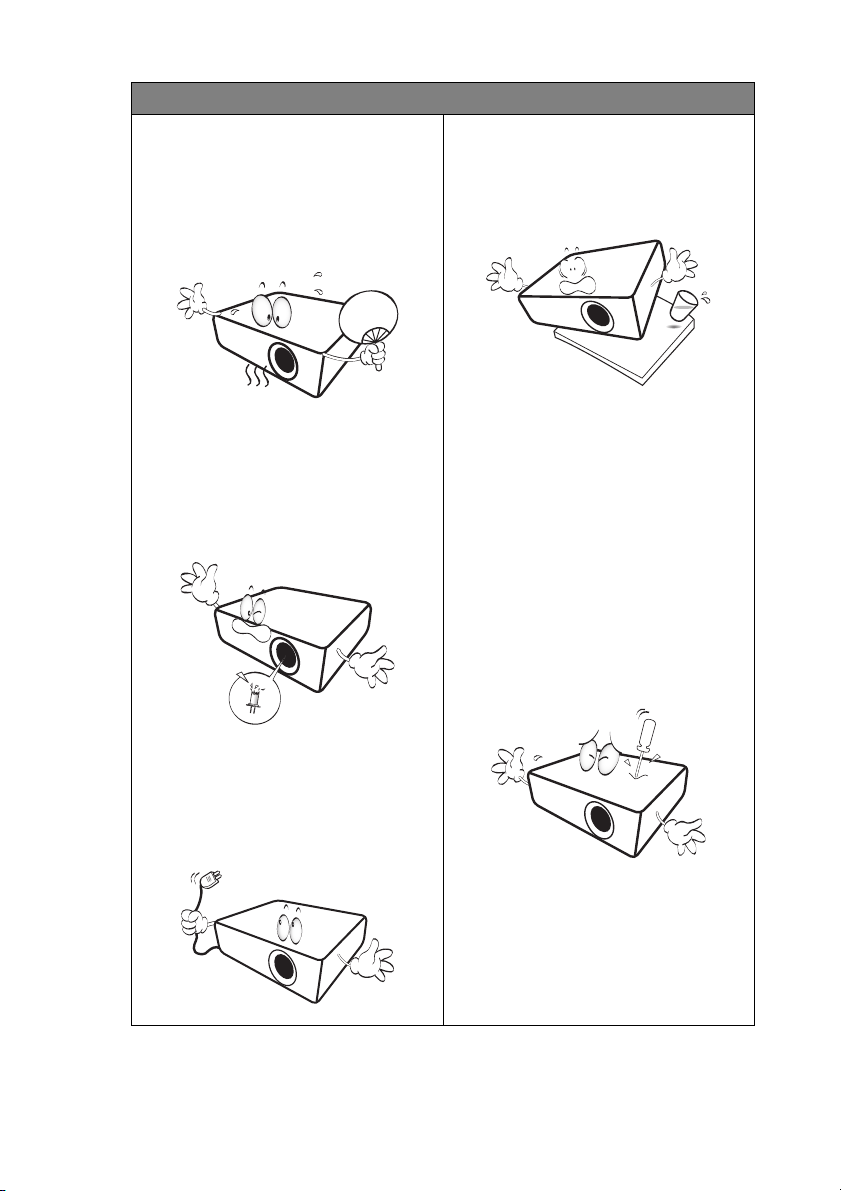
Zasady bezpieczeństwa (ciąg dalszy)
7. Lampa silnie nagrzewa się
podczas działania projektora.
Przed wymontowaniem
modułu lampy w celu jej
wymiany należy odczekać ok.
45 minut, aż projektor ulegnie
schłodzeniu.
8. Nie wolno użytkować lampy po
upływie okresu jej żywotności.
Eksploatacja lamp po upływie
ustalonego okresu żywotności
może, w nielicznych
przypadkach, spowodować ich
pęknięcie.
10. Nie wolno ustawiać tego
urządzenia na niestabilnym
wózku, stojaku lub stole.
Urządzenie mogłoby spaść,
doprowadzając do jego
poważnego uszkodzenia.
11. Nie wolno samodzielnie
rozkręcać tego projektora.
Wewnątrz urządzenia
występuje niebezpiecznie
wysokie napięcie, które może
doprowadzić do zgonu, jeśli
nastąpi dotknięcie części
znajdujących się pod
napięciem.
W żadnym wypadku nie wolno
odłączać lub zdejmować
żadnych innych osłon.
Naprawę urządzenia należy
powierzać tylko odpowiednio
wykwalifikowanym
pracownikom serwisu.
9. Nie wolno wymieniać modułu
lampy ani żadnych
podzespołów elektronicznych,
jeśli projektor podłączony jest
do gniazda zasilania
elektrycznego.
Ważne zasady bezpieczeństwa4
12. W trakcie obsługi urządzenia
odczuwalne może być
wydostające sie przez kratkę
wentylacyjną ciepłe powietrze i
nieprzyjemny zapach. Jest to
typowe zjawisko i nie świadczy
o wadliwości produktu.
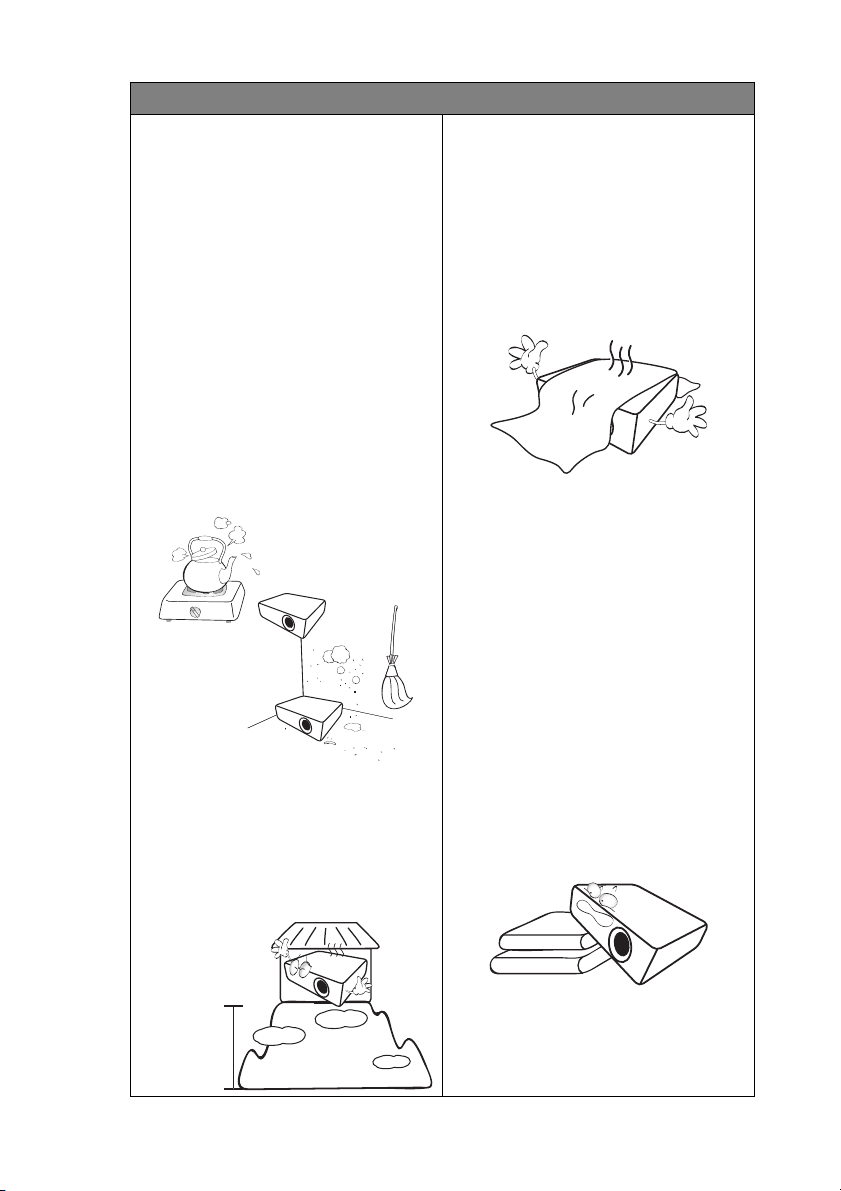
Zasady bezpieczeństwa (ciąg dalszy)
3000 m
(10000
stóp)
0 m
(0 stóp)
13. Nie wolno ustawiać projektora w
miejscach, w których panują
następujące warunki:
- Słaba wentylacja lub ograniczona
przestrzeń, Brak możliwości
zapewnienia co najmniej 50centymetrowego odstępu od
ścian i swobodnego przepływu
powietrza wokół projektora,
- Nadmiernie wysoka temperatura,
np. wewnątrz samochodu z
zamkniętymi szybami,
- Nadmierna wilgotność,
występowanie kurzu lub dymu
papierosowego. W takich
warunkach może dochodzić do
zanieczyszczenia części
optycznych, które skraca
żywotność projektora oraz
powoduje zaciemnienie obrazu,
- Miejsca w pobliżu czujników
przeciwpożarowych,
- Miejsca o temperaturze otoczenia
powyżej 40°C / 104°F.
- Miejsca znajdujące sie na
wysokości powyżej 3000 metrów
(10000 stóp).
14. Nie wolno zasłaniać otworów
wentylacyjnych.
- Nie wolno ustawiać projektora na
kocu, pościeli lub innych
miękkich powierzchniach.
- Nie wolno przykrywać projektora
płótne
m lub innymi materiałami.
- Nie wolno umieszczać żadnych
materiałów łatwopalnych w
pobliżu projektora.
Jeżeli otwory wentylacyjne są
silnie zatkane, przegrzanie
występujące wewnątrz
urządzenia może doprowadzić do
powstania pożaru.
15. Projektor należy ustawiać na
równej i płaskiej powierzchni
podczas obsługi.
- Nie wolno użytkować urządzenia,
jeśli jest ono pochylone pod
kątem większym niż 10 stopni z
lewej strony na prawą, bądź pod
kątem większym niż 15 stopni od
tyłu do przodu. Używanie
projektora w pozycji, która nie
zapewnia jego całkowitego
ustawienia w poziomie, może
spowodować wadliwe działanie
lub uszkodzenie lampy.
Ważne zasady bezpieczeństwa 5

Zasady bezpieczeństwa (ciąg dalszy)
16. Nie wolno ustawiać projektora na
żadnym z boków w pozycji
pionowej. Może to spowodować
przewrócenie się urządzenia, a
tym samym doprowadzić do
obrażeń ciała lub uszkodzenia
projektora.
17. Nie wolno stawać na projektorze i
umieszczać na nim żadnych
przedmiotów. Poza możliwym
uszkodzeniem projektora, może
to doprowadzić do wypadku i
spowodować obrażenia ciała.
18. W pobliżu projektora nie wolno
ustawiać żadnych płynów. Płyny,
które zostaną rozlane na
projektorze, mogą spowodować
jego uszkodzenie. Jeśli projektor
nie uległ zamoczeniu, należy go
odłączyć od gniazda
elektrycznego i skontaktować się
z firmą BenQ w celu wykonania
naprawy.
19. Urządzenie to umożliwia
wyświetla
obrazów w przypadku jego
montażu na suficie.
Do mocowania projektora
należy używać tylko
sufitowego zestawu
montażowego firmy BenQ.
Należy upewnić się, że jest on
solidnie zamocowany.
nie odwróconych
Ważne zasady bezpieczeństwa6

Wprowadzenie
Funkcje projektora
Ten model to jeden z najlepszych dostępnych na świecie projektorów. W celu
wdrażania nowych możliwości, można korzystać z najlepszej jakości video w
różnych urządzeniach, takich jak komputer PC, laptop, DVD i VCR, a nawet
kamera do dokumentów.
Projektor oferuje następujące funkcje:
• Korekcja trapezu 2D ułatwiająca korekcję trapezową z poziomie i
pionie, umożliwia wyświetlanie prostokątnego obrazu z dowolnego
kąta
• Dopasowanie narożnika umożliwia dopasowanie czterech narożników
wyświetlanego obrazu
•Wyposażony w połączenie HDMI i MHL obsługujące HDCP
• SmartEco™ uruchamia dynamiczne oszczędzanie energii
• Interfejs sieci LAN do sterowania siecią i serwerem sieci Web
• Interfejs sieci LAN 4-1 (1 projektor obsługuje do 4 wyświetlaczy PC/
NB)
• Funkcja pulpitu zdalnego dla interfejsu sieci LAN i USB 1-M (na 1
wyświetlaczu PC/NB można jednocześnie wyświetlić obraz z
maksymalnie 8 projektorów)
• Interfejs USB obsługuje połączenie z komputerem przez kabel USB
typu mini-B do A
• Czytnik USB obsługuje nap
• Korekcja koloru ściany, umożliwiająca projekcję na powierzchniach o
kilku zdefiniowanych kolorach
• Szybkie wyszukiwanie automatyczne, które przyspiesza proces
wykrywania sygnału
•Zarządzanie kolorami 3D, umożliwia regulację kolorów według
upodobań
• Opcja szybkiego chłodzenia umożliwia szybsze ochłodzenie
projektora
• Timer prezentacji umożliwia lepszą kontrolę czasu podczas
prezentacji
• Jednoprzyciskowe strojenie automatyczne, pozwalające na
ustawienie najlepszej jakości obrazu
• Kompatybilność z telewizją Component HDTV (YP
•Zużycie energii w trybie wstrzymania poniżej 0,5 W
•Zużycie energii w sieciowym trybie wstrzymania poniżej 6 W
ędy
flash USB lub dyski twarde
bPr)
• Widoczna jasność wyświetlanego obrazu będzie zależeć od warunków
oświetleniowych otoczenia, wybranych ustawień kontrastu/jasności
dla sygnału wejściowego, a także jest proporcjonalna do odległości
projekcji.
• Jasność lampy zmniejsza się z czasem i może odbiegać od
specyfikacji podawanej przez producenta lamp. Jest to typowy i
przewidywany objaw.
Wprowadzenie 7

Zawartość opakowania
Urządzenie należy ostrożnie wypakować i sprawdzić, czy dostarczone są
wszystkie elementy wyszczególnione poniżej. W przypadku braku
któregokolwiek z tych elementów, należy skontaktować się ze sprzedawcą, u
którego urządzenie zostało zakupione.
Standardowe wyposażenie
Dostarczone wyposażenie jest odpowiednie dla danego kraju i może
odbiegać od tego, które przedstawione jest na rysunku.
*Karta gwarancyjna dostarczana jest tylko w przypadku niektórych
krajów. W celu uzyskania szczegółowych informacji należy skontaktować
się ze sprzedawcą.
Projektor Pilot lub pilot bez lasera (zależnie od
regionu) oraz baterie
Przewód zasilający Przewód VGA
Skrócona instrukcja obsługi Dysk CD z Instrukcją obsługi
Karta gwarancyjna*
Wprowadzenie8

Akcesoria opcjonalne
1. Zapasowy zestaw lamp
2. Sufitowy zestaw montażowy
3. Klucz połączenia
bezprzewodowego BenQ
4. Torba
5. Okulary 3D
Wprowadzenie 9

Widok projektora z zewnątrz
Przód/góra
1
2
4
8
5
3
6
7
10
11
19
13
21
17
16
20
3032
12
15
22
23
14
29
26
2731 2833
18
24
25
34
Widok z tyłu od
Wprowadzenie10
1. Przesuwanie obiektywu
2. Osłona lampy
3. Pierścień regulacji ostrości
4. Obiektyw projektora
5. Przykrywka obiektywu
6. Zewnętrzny panel sterowania
(patrz rozdział "Projektor" na
stronie 11 w celu uzyskania
szczegółowych informacji)
7. Pierścień zmiany wielkości
obrazu
8. Otwory wentylacyjne (wlot)
9. Głośnik
10. Przedni czujnik podczerwieni
9
pilota zdalnego sterowania
11. Przycisk szybkiego odblokowania
12. Gniazdo wyjścia audio
13. Gniazdo wejścia audio
14. Gniazdo wejścia audio (L/R)
15. Gniazdo wejścia S-Video
16. Gniazdo wejścia sygnału RGB
(PC)/Component video (YPbPr/
YCbCr)
17. Złącze sterowania RS-232
18. Gniazdo wejścia HDMI
19. Gniazdo wejścia HDMI/MHL
20. Gniazdo USB typ A
21. Gniazdo USB typ A/1,5 A
22. Gniazdo wejścia sieci LAN RJ45
23. Tylny czujnik podczerwieni
24. Otwory wentylacyjne (wylot)
25. Tylna nóżka do regulacji
26. Otwory do montażu w suficie
27. Szybko odblokowywana nóżka
regulacji
28. Gniazdo USB mini-B
29. Złącze wyjścia prądu stałego 12
V używane do zasilania urzą
wnętrznych, takich jak ekran
ze
dzeń
aelektrostatyczny lub regulator
światła itp. W celu uzyskania
informacji o podłączaniu tego
rodzaju urządzeń należy
skontaktować się ze sprzedawcą.
30. Gniazdo wyjścia sygnału RGB
31. Gniazdo przewodu zasilającego
prądu zmiennego
32. Gniazdo wejścia video
33. Gniazdo wejścia mikrofonu
34. Gniazdo blokady zabezpieczenia
przed kradzieżą Kensington
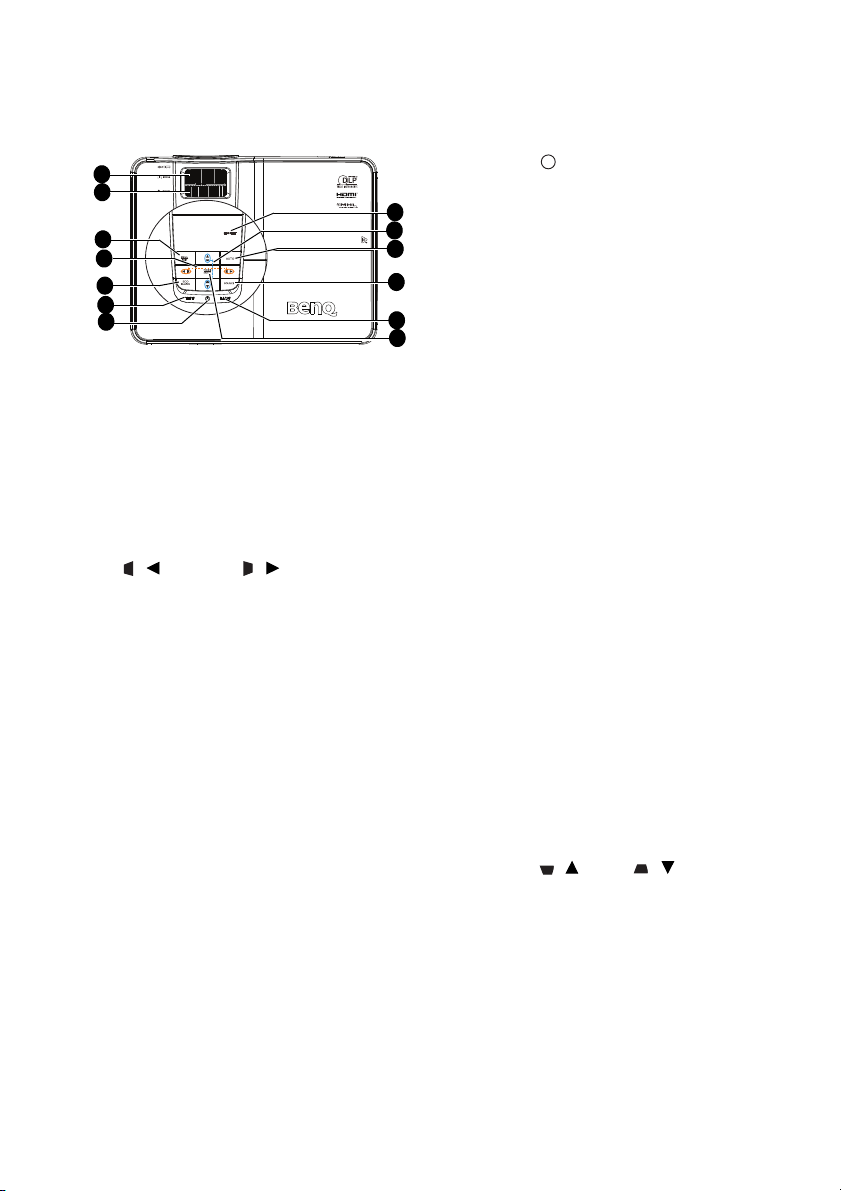
Elementy sterowania i ich funkcje
2
1
4
6
3
5
7
9
10
11
12
13
8
Projektor
I
7. Kontrolka Zasilanie/POWER
Służy do przełączania projektora
pomiędzy trybem gotowości a stanem
włączenia. Szczegóły pisano w sekcji
"Uruchamianie projektora" na stronie
28.
Zapala się lub miga podczas pracy
projektora. Patrz rozdział "Kontrolki" na
stronie 74 w celu uzyskania
szczegółowych informacji.
8. MODE/ENTER
1. Pierścień regulacji ostrości
Służy do regulacji ostrości wyświetlanego
obrazu.
2. Pierścień zmiany wielkości obrazu
Służy do regulacji rozmiaru obrazu.
3. MENU/EXIT
Służy do włączania menu ekranowego
OSD. Umożliwia przej
ści
e do
poprzedniego menu ekranowego OSD,
wyjście i zapisanie ustawień menu.
4. Przyciski Korekcja trapezu/Strzałki
( / W lewo, / W prawo)
Wyświetla stronę korekcji trapezu 2D i
dostosowuje poziome wartości korekcji
trapezu. Patrz rozdział "Wykonywanie
korekcji trapezowej 2D" na stronie 30 w
celu uzyskania szczegółowych informacji.
Po uaktywnieniu menu OSD (On-Screen
Display) menu ekranowe, przyciski #4 i
#12 służą jako strzałki kierunku, do
wyboru wymaganych elementów menu i
wykonywania regulacji. Patrz rozdział
"Używanie menu" na stronie 33 w celu
uzyskania szczegółowych informacji.
5. Eco Blank
Naciśnij przycisk Eco Blank, aby
wyłączyć obraz na określony czasu,
uzyskując w ten sposób do 70%
oszczędności energii lampy. Patrz
rozdział "Ukrywanie obrazu" na stronie 45
w celu uzyskania szczegółowych
informacji.
6. Kontrolka TEMPeratury
Świeci się na czerwono, gdy temperatura
projektora jest zbyt wysoka. Patrz
rozdział "Kontrolki" na stronie 74 w celu
uzyskania szczegółowych informacji.
Umożliwia wybór dostępnego trybu
ustawień obrazu. Patrz rozdział "Wybór
trybu obrazu" na stronie 40 w celu
uzyskania szczegółowych informacji.
Uaktywnia wybrany element OSD (OnScreen Display) menu ekranowe.
Szczegóły opisano w sekcji "Używanie
menu" na stronie 33.
9. Kontrolka LAMP
Służy do wskazywania statusu lampy.
Świeci się lub miga w przypadku
wystąpienia problemów z lampą. Patrz
rozdział "Kontrolki" na stronie 74 w celu
uzyskania szczegółowych informacji.
10. SOURCE
Służy do wyświetlania paska wyboru
źródła. Patrz rozdział "Przełączanie
sygna
w celu uzyskania szczegółowych
informacji.
11. Auto
Umożliwia automatyczne ustalanie
najlepszej synchronizacji obrazu w
przypadku wyświetlanego obrazu.
Patrz rozdział "Automatyczna
regulacja obrazu" na stronie 30 w celu
uzyskania szczegółowych informacji.
12. Przyciski korekcji trapezowej/
strzałek ( / Góra, / Dół)
Wyświetla stronę korekcji trapezu 2D i
dostosowuje pionowe wartości korekcji
trapezu. Patrz rozdział "Wykonywanie
korekcji trapezowej 2D" na stronie 30
w celu uzyskania szczegółowych
informacji.
13. LENS SHIFT
Patrz rozdział "Przesuwanie obiektywu
projekcyjnego w pionie" na stronie 20
w celu uzyskania szczegółowych
informacji.
I
wejściowych" na stronie 36
łów
Wprowadzenie 11

Montaż projektora
Pragnąc zapewnić komfort użytkowania projektora BenQ, poczuwamy się
do zwrócenia szczególnej uwagi na poniższe kwestie bezpieczeństwa,
aby zapobiec ewentualnym uszkodzeniom mienia lub obrażeniom ciała
użytkowników.
Aby zainstalować projektor na suficie lun na ścianie, usilnie zaleca się,
aby zastosować prawidłowy zestaw do montażu sufitowego projektora
BenQ lub zestaw BenQ do montażu na ścianie i upewnić się, że projektor
został prawidłowo i bezpiecznie zainstalowany.
W przypadku użycia zestawu do montażu projektora innej marki, istnieje
niebezpieczeństwo, że projektor spadnie z sufitu z powodu
niewłaściwego zamocowania, w wyniku użycia śrub o nieodpowiedniej
średnicy lub długości.
Zestaw do montażu sufitowego BenQ lub zestaw do montażu na ścianie,
jest dostępny w miejscu zakupu projektora BenQ. BenQ zaleca także
zakup osobnego kabla zabezpieczającego Kensington i zamocowanie go
w otworze zamka Kensington projektora i u podstawy wspornika zestawu
montażowego. Linka ta będzie pełnić dodatkową funkcję utrzymywania
projektora na miejscu w przypadku, gdy mocowanie wspornika
montażowego ulegnie poluzowaniu.
Wprowadzenie12

Pilot
8
18
4
9
24
23
1
2
3
5
6
7
4
10
12
13
14
15
16
17
5
19
20
22
11
21
5. Przyciski Korekcja trapezu/Strzałki
( / W lewo, / W prawo)
Wyświetla stronę korekcji trapezu 2D i
dostosowuje poziome wartości
korekcji trapezu. Patrz rozdział
"Wykonywanie korekcji trapezowej
2D" na stronie 30 w celu uzyskania
szczegółowych informacji.
Po uaktywnieniu menu OSD (OnScreen Display) menu ekranowe,
przyciski #4 i #5 służą jako strzałki
kierunku, do wyboru wymaganych
elementów menu i wykonywania
gulacji. Patrz rozdział "Używanie
re
menu" na stronie 33 w celu uzyskania
szczegółowych informacji.
6. MODE/ENTER
Umożliwia wybór dostępnego trybu
ustawień obrazu.
Patrz rozdział "Wybór trybu obrazu"
na stronie 40 w celu uzyskania
szczegółowych informacji.
Uaktywnia wybrany element OSD
(On-Screen Display) menu ekranowe.
1. ON
Włączanie projektora. Szczegóły pisano
w sekcji "Uruchamianie projektora" na
stronie 28.
2. COMPUTER 1/COMPUTER 2
Wyświetlanie sygnału RGB (PC)/
Component video (YPbPr/YCbCr).
3. MENU/EXIT
Służy do włączania menu ekranowego
OSD. Umożliwia przejście do
poprzedniego menu ekranowego OSD,
wyjście i zapisanie ustawień menu. Patrz
rozdział "Używanie menu" na stronie 33
w celu uzyskania szczegółowych
informacji.
4. Przyciski korekcji trapezowej/
strzałek (w górę /, w dół /)
Wyświetla stronę korekcji trapezu 2D i
dostosowuje pionowe wartości korekcji
trapezu. Patrz rozdział "Wykonywanie
korekcji trapezowej 2D" na stronie 30 w
celu uzyskania szczegółowych
informacji.
Szczegóły opisano w sekcji
"Używanie menu" na stronie 33.
7. Eco Blank
Naciśnij przycisk Eco Blank, aby
wyłączyć obraz na określony czasu,
uzyskując w ten sposób do 70%
oszczędności energii lampy. Aby
ponownie wyświetlić obraz, należy
nacisnąć ponownie ten przycisk. Patrz
rozdział "Ukrywanie obrazu" na
stronie 45 w celu uzyskania
szczegółowych informacji.
8. VOLUME + / -
Regulacja poziomu głośności
mikrofonu. Patrz rozdział "Regulacja
poziomu dźwięku" na stronie 46 w
celu uzyskania szczegółowych
informacji.
9. QUICK INSTALL
menu obejmujący
Skrót
realizację funkcji
Wzorzec testowy,
Instalacja projektora,
Korekcja trapezu 2D,
Dopasowanie
narożnika.
Wprowadzenie 13
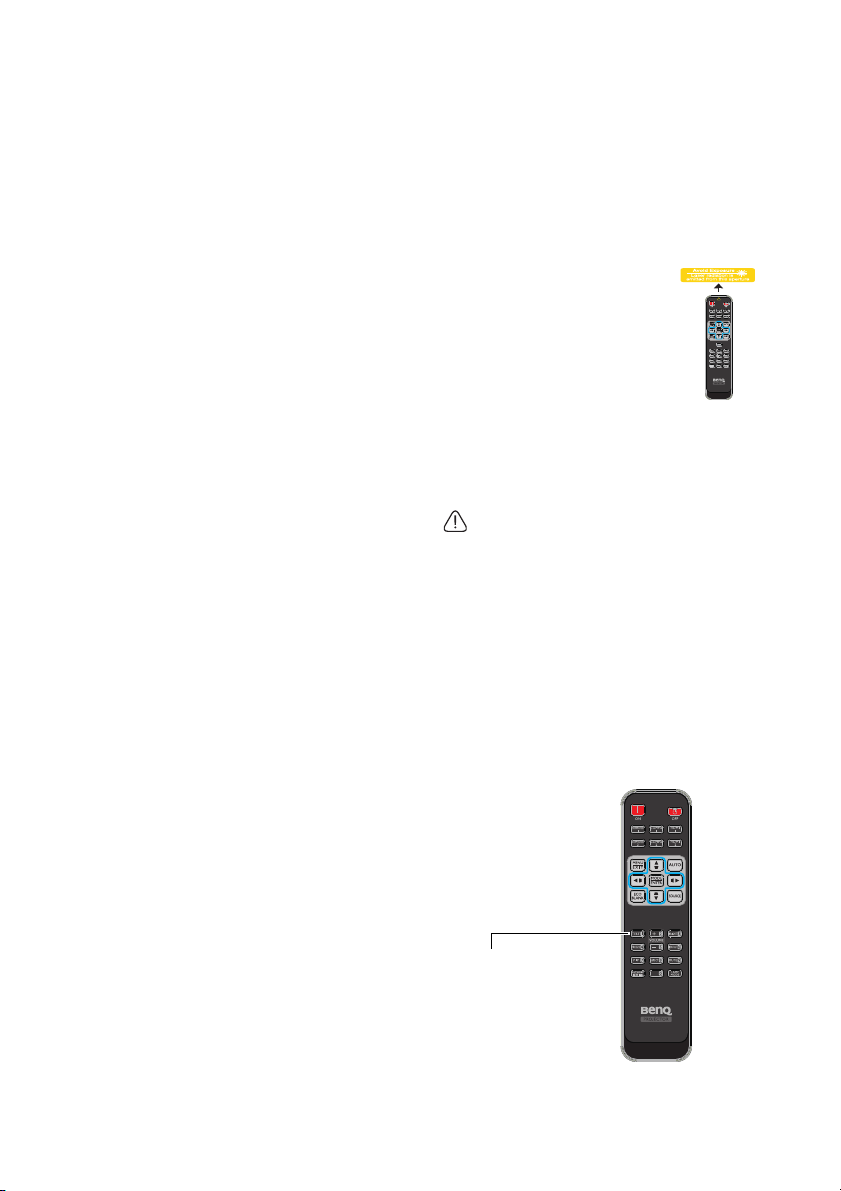
10. Freeze
Przycisk Test działa
jako przycisk
szybkiej instalacji.
Służy do chwilowego zatrzymywania
wyświetlanego obrazu. Patrz rozdział
"Zamrażanie obrazu" na stronie 45 w
celu uzyskania szczegółowych
informacji.
11. PIP
Nie działa w tym projektorze.
12. NETWORK SETTING
Wyświetla menu Ustawienia sieci.
Sprawdź rozdział w celu uzyskania
szczegółowych informacji.
13. Przyciski cyfr
14. OFF
Wyłączanie projektora. Szczegóły
pisano w sekcji "Wyłączanie
projektora" na stronie 50.
15. COMPO 1/COMPO 2
Nie działa w tym projektorze.
16. HDMI 1/HDMI 2
Wyświetlanie sygnału HDMI.
17. Auto
Umożliwia automatyczne ustalanie
najlepszej synchronizacji obrazu w
przypadku wyświetlanego obrazu.
Patrz rozdział "Automatyczna
regulacja obrazu" na stronie 30 w celu
uzyskania szczegółowych informacji.
18. SOURCE
Służy do wyświetlania paska wyboru
źródła. Patrz rozdział "Przełączanie
sygnałów wejściowych" na stronie 36
w celu uzyskania szczegółowych
informacji.
19. LASER
Wyświ
lasera dla potrzeb prezentacji.
20. BRIGHT
Służy do regulacji poziomu jasności
obrazu.
21. CONTRAST
Służy do regulacji stopnia
zróżnicowania ciemnych i jasnych
obszarów na obrazie.
22. Mute
Służy do włączania i wyłączania
dźwięku w projektorze. Patrz rozdział
"Wyciszanie dźwięku" na stronie 46 w
celu uzyskania szczegółowych
informacji.
23. Aspect
Umożliwia wybór formatu obrazu.
Patrz rozdział "Wybór formatu obrazu"
na stronie 38 w celu uzyskania
szczegółowych informacji.
Wprowadzenie14
etlanie wskaźnika świetlnego
24. LAMP MODE
Wyświetla pasek wyboru trybu lampy
(Normalny/Ekonomiczny/SmartEco).
Patrz rozdział "Wybieranie trybu
oszczędzania lampy" na stronie 47 w
celu uzyskania szczegółowych
informacji.
Działanie wskaźnika laserowego
Wskaźnik laserowy to pomoc
podczas prezentacji
przeznaczona dla
zawodowców. Po naciśnięciu
emitowane jest czerwone
światło i wskaźnik zaczyna
świecić na czerwono.
Wiązkę lasera można
zobaczyć. Aby zapewnić ciągłość
działania, należy nacisnąć i przytrzymać
przycisk LASER.
Nie wolno patrzeć na wiązkę
lasera ani kierować jej na
siebie lub inne osoby. Przed
rozpoczęciem użytkowania
należy zapoznać się z
komunikatami ostrzegawczymi
znajdującymi się z tyłu pilota.
Wskaźnik lasera nie jest zabawką.
Rodzice powinni być świadomi zagrożeń
powodowanych energią lasera oraz
pamiętać o tym, że
znajdować się poza zasięgiem dzieci.
*Pilot dla Japonii
pilot powinien

Czujnik podczerwieni pilota zdalnego sterowania (IR) znajduje się z przodu
O
k
.
3
0
°
Ok
.
3
0
°
projektora. W celu zapewnienia prawidłowego działania pilot zdalnego
sterowania należy trzymać prostopadle, pod kątem nie większym niż 30 stopni,
do czujnika podczerwieni pilota w projektorze. Odległość pomiędzy pilotem i
czujnikem nie powinna przekraczać 8 metrów (~26 stóp).
Należy upewnić się, że pomiędzy pilotem zdalnego sterowania a czujnikiem
podczerwieni IR w projektorze nie występują żadne przeszkody, które mogą
zakłócać strumień podczerwieni.
•Obsługa projektora od przodu • Obsługa projektora od tyłu
Wprowadzenie 15
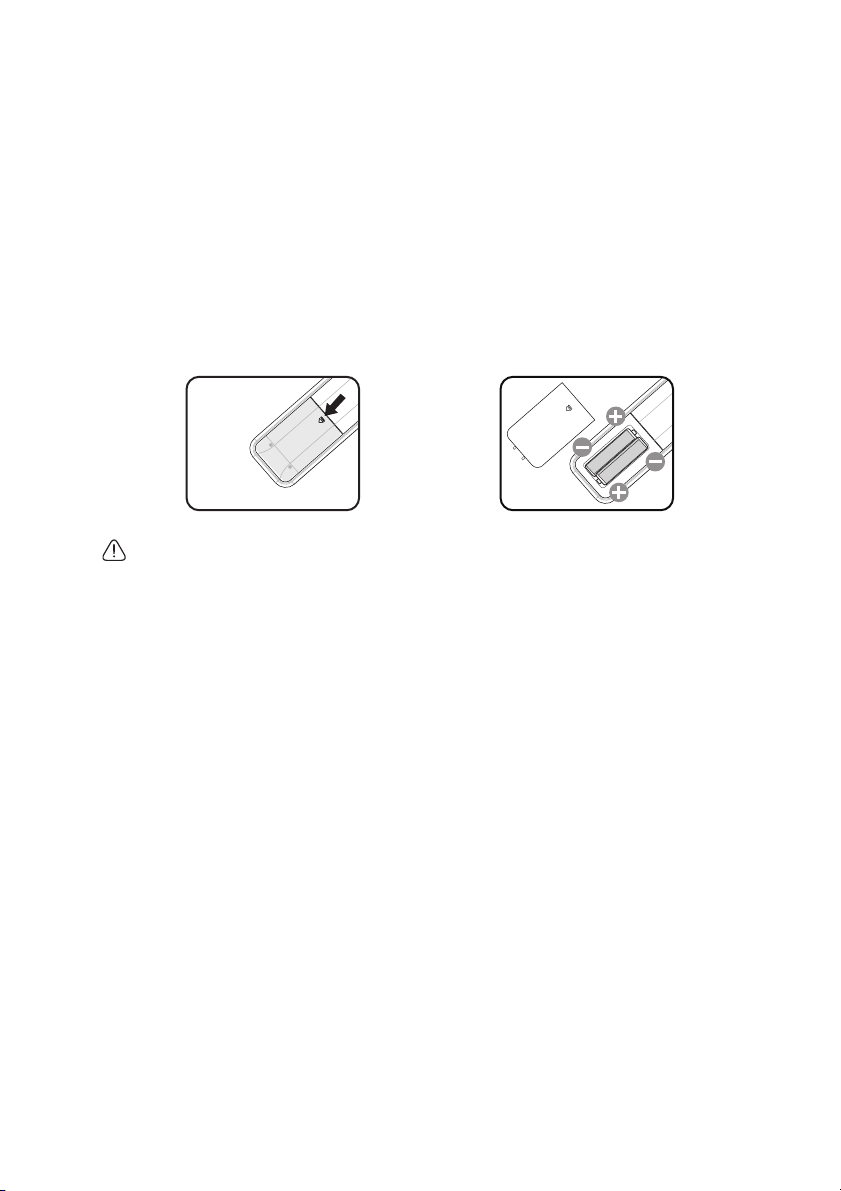
Wymiana baterii w pilocie zdalnego sterowania
1. Aby otworzyć pokrywę komory baterii w pilocie zdalnego sterowania,
należy odwrócić go spodem do góry, nacisnąć palcem zacisk pokrywy i
przesunąć go do góry zgodnie z kierunkiem wskazanym przez strzałkę.
Pokrywa wysunie się.
2. Należy wyjąć aktualnie używane baterie (w razie potrzeby) i włożyć dwie
baterie AAA, zwracając uwagę na kierunek biegunów baterii na
podstawie wnęki baterii. Biegun dodatni (+) odpowiada biegunowi
dodatniemu baterii, a ujemny (-) biegunowi ujemnemu baterii.
3. Należy ponownie przymocować pokrywę, dopasowując ją do podstawy
obudowy i wsuwając z powrotem na miejsce. Czynność tę należy
zakończyć, gdy słyszalne będzie zatrzaśnięcie się pokrywy.
•Należy unikać nadmiernego ciepła i wilgotności.
• W przypadku nieprawidłowego włożenia baterii mogą one ulec
uszkodzeniu.
•Aby wymienić baterie, należy używ
odpowiednik zalecany przez producenta.
•Zużyte baterie należy usuwać zgodnie z instrukcjami producenta.
• Nie należy wrzucać baterii do ognia. Może to stanowić zagrożenie
wybuchu.
•Jeśli baterie są wyczerpane lub pilot zdalnego sterowania nie będzie
użytkowany przez dłuższy czas, należy wyjąć baterie, aby zapobiec
uszkodzeniu pilota ze względu na możliwy wyciek elektrolitu.
Wprowadzenie16
ać baterii tego samego typu lub ich

Ustawianie projektora
Wybór odpowiedniego miejsca
Układ pomieszczenia lub własne preferencje użytkownika są czynnikami
decydującymi o wyborze miejsca montażu projektora. Należy uwzględniać
rozmiar i umiejscowienie ekranu, położenie właściwego gniazda
elektrycznego,a także ustawienie i odległość pomiędzy projektorem i
pozostałym sprzętem.
Możliwe jest zamocowanie projektora na cztery różne sposoby:
1.
Przód – stół
Takie ustawienie należy wybrać, gdy projektor
znajduje się blisko podłogi z przodu ekranu. Jest
to najbardziej popularny sposób ustawiania
projektora, zapewniający szybkość jego
konfiguracji i przenośność.
2. Przód – sufit
Takie ustawienie należy wybrać, gdy projektor
mocowany jest do sufitu górną stroną skierowaną
do dołu z przodu ekranu.
W celu przymocowania projektora do sufitu,
należy zakupić u sprzedawcy sufitowy zestaw
montażowy firmy BenQ.
Po włączeniu projektora należy ustawić Przód –
sufit w menu KONFIG. SYSTEMU: Podstawowa > Instalacja projektora.
3. Tył – stół
Takie ustawienie należy wybrać, gdy projektor
znajduje się blisko podłogi za ekranem.
Należy zawrócić uwagę, że konieczne jest
zastosowanie specjalnego ekranu do tylnej
projekcji.
Po włączeniu projektora należy ustawić Tył – stół
w menu KONFIG. SYSTEMU: Podstawowa > Insta
4. Tył – sufit
Takie ustawienie należy wybrać, gdy projektor
mocowany jest do sufitu górną stroną skierowaną
do dołu za ekranem.
Należy zwrócić uwagę, że w przypadku takiego
sposobu montażu wymagane jest zastosowanie
specjalnego ekranu do tylnej projekcji oraz
sufitowy zestaw montażowy firmy BenQ.
Po włączeniu projektora należy ustawić Tył – sufit w
menu KONFIG. SYSTEMU: Podstawowa >
Instalacja projektora.
Do wybrania lokalizacji projektora możesz
również użyć przycisku QUICK INSTALL na
pilocie.
lacja projektora.
Ustawianie projektora 17

Uzyskanie odpowiedniej wielkości wyświetlanego obrazu
Odległość od obiektywu projektora do ekranu, ustawianie zmiany wielkości
obrazu (jeśli jest dostępne), a także format wideo są czynnikami wpływającymi
na wielkość wyświetlanego obrazu.
Projektor powinien zawsze być ustawiony poziomo (np. płasko na stole) i
bezpośrednio pod kątem prostym do poziomego centrum ekranu. Zapobiega
to zniekształceniu obrazu, które może być spowodowane przez projekcję pod
kątem (lub projekcję na zakrzywionych powierzchniach).
Jeśli projektor jest przymocowany do sufitu, należy go ustawić górną stroną
skierowaną do dołu, aby obraz wyświetlany był przy nieznacznym pochyleniu
ku dołowi.
Na schemacie przedstawionym na stronie 19 zauważyć można, że taki rodzaj
projekcji powoduje, że dolna krawędź wyświetlanego obrazu przesunięta jest
w pionie w stosunku do poziomej płaszczyzny projektora. W przypadku
mocowania projektora do sufitu powyższe odnosi się do górnej krawędzi
wyświ
etlanego obrazu.
Im projektor jest dalej umiejscowiony od ekranu, tym wyświetlany obraz jest
większy, a także proporcjonalnie zwiększa się przesunięcie pionowe.
W przypadku ustalania położenia ekranu i projektora należy brać pod uwagę
wielkość wyświetlanego obrazu oraz wielkość pionowego przesunięcia, które
są proporcjonalne do odległości projekcyjnej.
Firma BenQ udostępnia tabelę wielkości ekranu, która jest pomocna przy
określaniu najlepszego ustawienia projektora. Należy brać pod uwagę dwie
wielkości, prostopadłą odległość w poziomie od środka ekranu (zwaną
odległością projekcyjną) oraz wysokość przesunięcia pionowego projektora od
krawędzi poziomej ekranu (zwaną przesunięciem).
Ustawianie projektora18
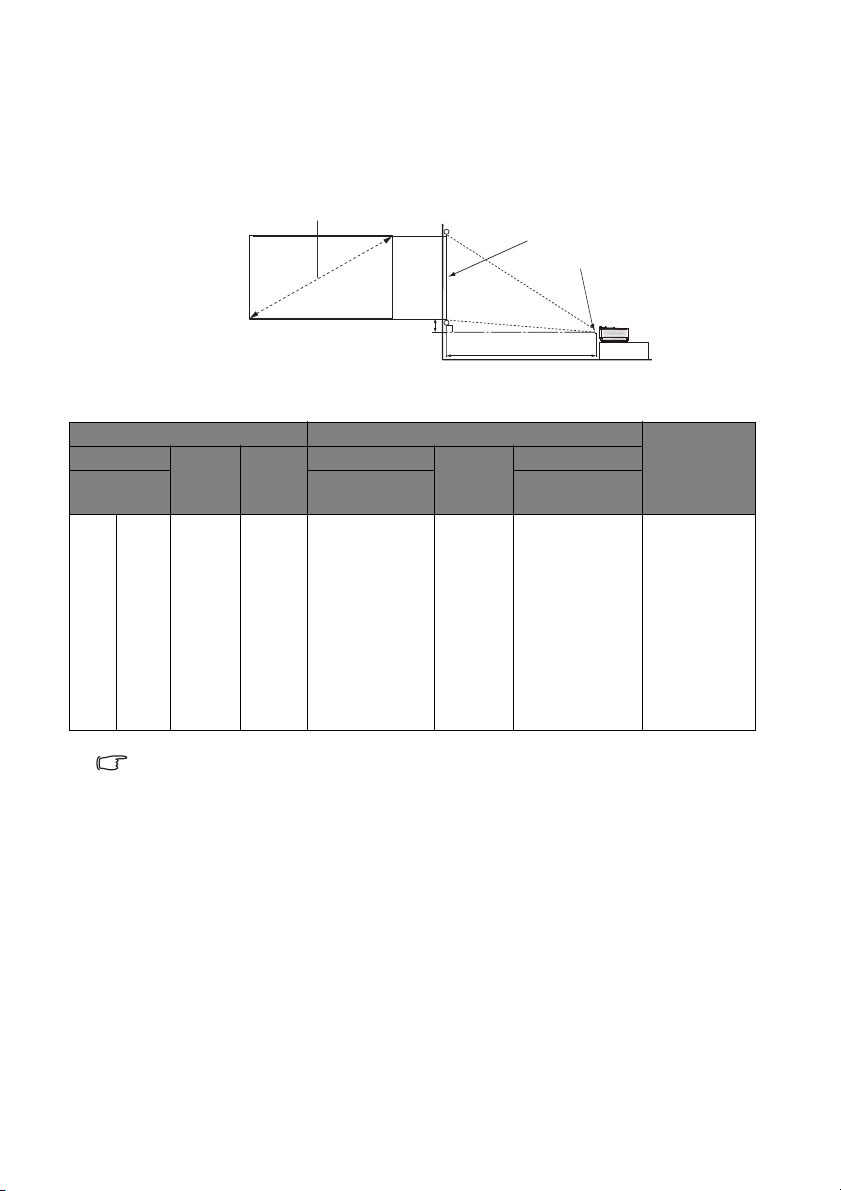
Wymiary projekcji
Przekątna ekranu 16:10 Powiększenie
Odległość projekcyjna
Środek obiektywu
Ekran
Przesunięcie
pionowe
W
S
Przed obliczeniem odpowiedniego położenia należy przejść do rozdziału
"Wymiary" na stronie 78 w celu uzyskania informacji na temat wyśrodkowania
wymiarów obiektywu.
Rozmiar ekranu Odległość od ekranu (w mm)
Przekątna
cale mm
40 1016 862 538 1171 1494 1817 54/121
60 1524 1292 808 1783 2267 2750 81/182
80 2032 1723 1077 2396 3040 3683 108/242
100 2540 2154 1346 3008 3812 4616 135/303
120 3048 2585 1615 3620 4585 5550 162/363
150 3810 3231 2019 4539 5744 6949 202/454
200 5080 4308 2692 6070 7676 9282 269/606
250 6350 5385 3365 7601 9608 11615 337/757
300 7620 6462 4039 9131 11540 13948 404/909
Wszystkie pomiary są przybliżone i mogą się różnić od rozmiarów
rzeczywistych. Firma BenQ zaleca, aby w przypadku montażu projektora
na stałe, sprawdzić fizycznie wielkość i odległość projekcji, używając w
tym celu rzeczywistego projektora „na sucho” przed jego
zamocowaniem, aby wziąć pod uwagę właściwości optycznego tego
projektora. Umożliwi to wyznaczenie właściwego położenia mocowań
projektora, aby najlepiej odpowiadały one miejscu montażu.
S
(w mm)W(w mm)
Min. długość
(maks.
powiększenie)
Średnia
Maks. długość
(min.
powiększenie)
Przesunięcie
pionowe
(w mm)
120%/145%
Ustawianie projektora 19
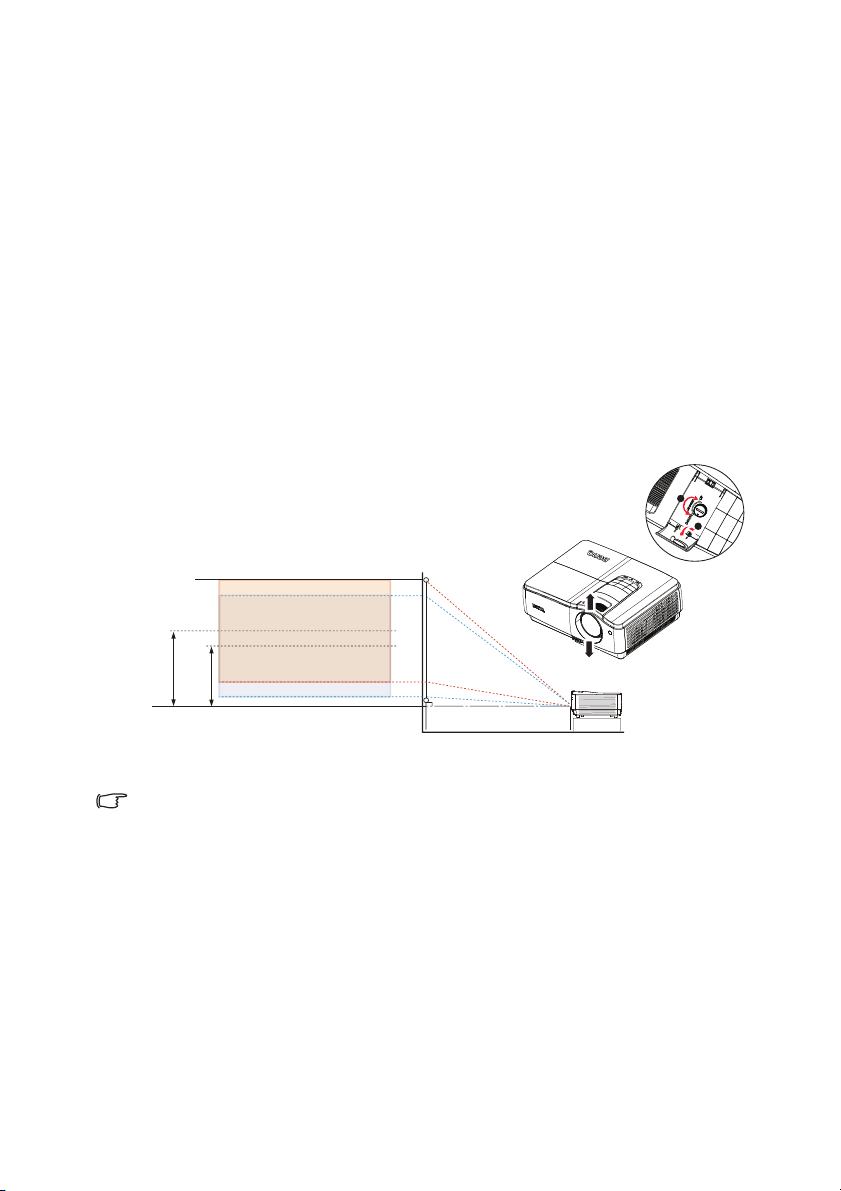
Przesuwanie obiektywu projekcyjnego w
• Kiedy położenie projektora jest stałe.
Ekran
Projektor
pionie
Sterowanie przesuwaniem w pionie obiektywu zapewnia elastyczność
instalacji projektora. Umożliwia ustawienie projektora nieznacznie wyżej niżej
od górnego poziomu wyświetlanych obrazów.
Przemieszczenie obiektywu (przesunięcie) wyrażane jest w procentach
wysokości wyświetlanego obrazu. Mierzone jest jako przesunięcie od środka
pionowego wyświetlanego obrazu. Do przemieszczenia obiektywu
projekcyjnego w górę lub w dół w dopuszczalnym zakresie zależnym od
wymaganego położenia obrazu, możesz użyć dźwigni.
Korzystanie z dźwigni przemieszczania obiektywu:
1. Zwolnij dźwignię obracając ją w lewo.
2. Przesuń dźwignie, aby wyregulować położenie wyświetlanego obrazu.
3. Zablokuj dźwignię obracając ją w prawo.
2
1
145%
120%
• Nie należy zbyt mocno dociągać dźwigni.
• Regulacja przemieszczenia obiektywu nie spowoduje pogorszenia
jakości obrazu. W rzadkich przypadkach, kiedy dojdzie do
zniekształcenia obrazu, dodatkowe informacje patrz "R
wyświetlanego obrazu" na stronie 29.
Ustawianie projektora20
egulacja

Podłączanie projektora
1
2
1
3
2
4
1
3
8
5
4
6
10
12
MHL
USB
HDMI
HDMI
USB
USB
HDMI
HDMI
HDMI
7
13
11
9
W przypadku podłączania do projektora źródła sygnału należy upewnić się, że:
1. Przed wykonaniem połączeń wyłączone są wszystkie urządzenia.
2. Używane są prawidłowe przewody doprowadzania sygnału dla każdego
źródła.
3. Przewody są dokładnie podpięte.
• W przedstawionych poniżej połączeniach niektóre użyte przewody nie
znajdują się na wyposażeniu projektora (patrz rozdział "Zawartość
opakowania" na stronie 8). Są one dostępne na rynku w sklepach ze
sprzętem elektronicznym.
• W celu uzyskania szczegółowych informacji na temat różnych
sposobów wykonania połączeń należy zapoznać się z opisem na
stronach 22-27.
Podłączanie projektora 21

1. Kabel audio 8. Gniazdo USB ładowania
2. Kabel mikrofonu (wtyk mini
jack 3,5 mm)
3. Przewód HDMI 10. Przejściówka Component Video -
4. Przewód VGA 11. Przewód S-Video
5. Kabel USB (typ mini-B do A) 12. Przewód wideo
6. Przewód VGA - DVI-A 13. Kabel audio L/R
7. Kabel MHL (MicroUSB do
HDMI)
9. Dysk pamięci flash USB/dysk
twardy/bezprzewodowy klucz
szyfrujący/klawiatura/mysz
VGA (DSub)
Podłączanie komputera lub monitora
Podłączanie projektora do komputera
Projektor można podłączać do komputerów klasy IBM® i komputerów
Macintosh®. W przypadku podłączania do starszych wersji komputerów
Macintosh, konieczne jest zastosowanie odpowiedniego adaptera Mac.
Aby podłączyć projektor do komputera przenośnego lub
stacjonarnego (za pomocą kabla VGA):
1. Użyj dostarczonego przewodu VGA i podłącz jeden koniec do gniazda
wyjścia D-Sub w komputerze.
2. Podłącz drugi koniec przewodu VGA do gniazda wejścia sygnału
COMPUTER-1 lub COMPUTER-2 w projektorze.
3. Aby używać w prezentacjach głośnik(i) projektora, należy użyć
odpowiedniego przewodu audio i podłączyć jego jeden koniec do gniazda
wyjścia audio w komputerze, a drugi koniec do gniazda AUDIO IN w
projektorze. W przypadku podłączania sygnał wyjścia audio z komputera,
należy odpowiednio zrównoważyć pasek sterowania poziomem
głośności, aby uzyskać optymalne efekty dźwiękowe.
4. Jeśli to wymagane, można użyć innego odpowiedniego kabla audio i
podłączyć jeden koniec kabla do gniazda AUDIO OUT projektora, a drugi
koniec do głośników zewnętrznych (niedostarczone).
Po wykonaniu połączenia dźwięk można
ekranowego OSD projektora. Patrz rozdział "Ustawienia dźwięku" na
stronie 63 w celu uzyskania szczegółowych informacji.
Wbudowany głośnik zostanie wyciszony po podłączeniu kabla do gniazda
AUDIO OUT.
Aby podłączyć projektor do komputera przenośnego lub
stacjonarnego (za pomocą kabla USB):
1. Podłącz jeden koniec kabla USB typ mini-B do A do gniazda typu A
komputera.
2. Podłącz drugi koniec przewodu do gniazda MINI-B w projektorze.
•Pomyślne wyświetlenie ekranu przy pierwszym podłączeniu, może
potrwać kilka sekund.
regulować za pomocą menu
Podłączanie projektora22
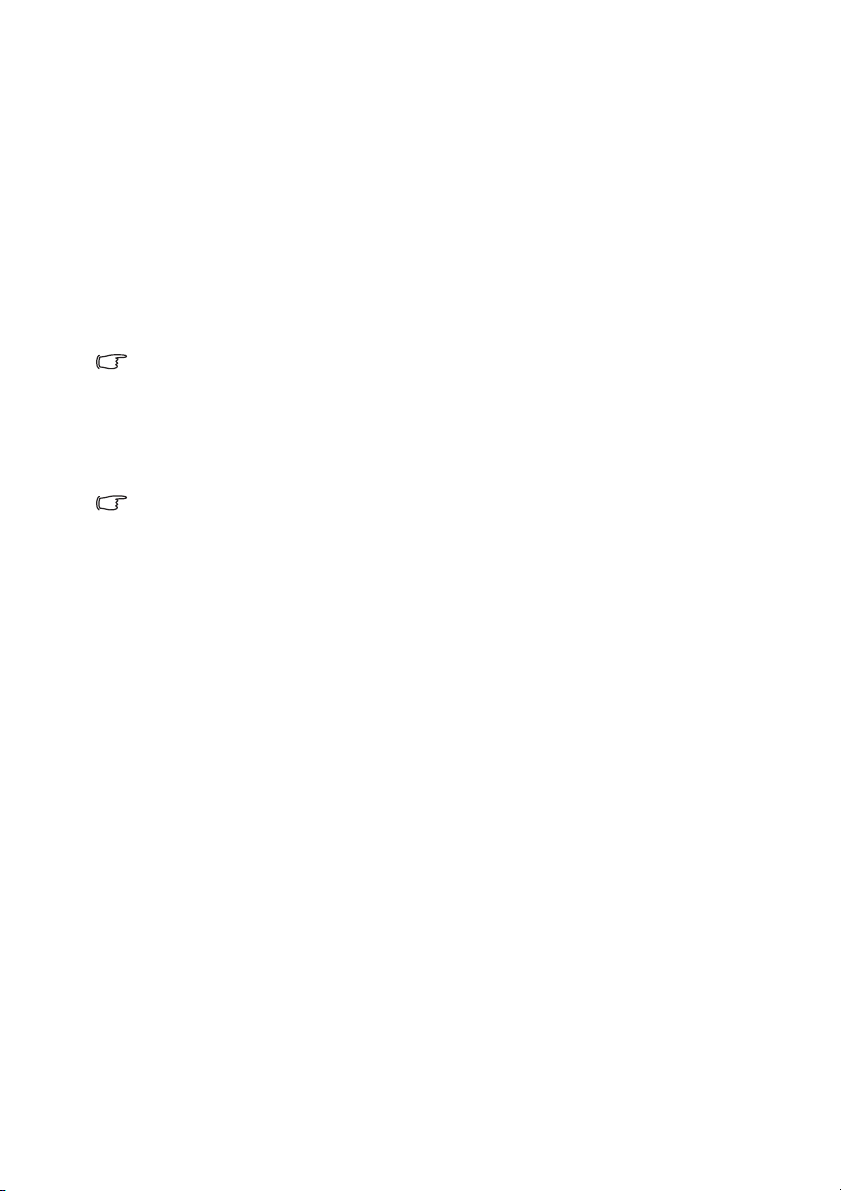
•Jeśli nadal nie można wykonać projekcji ekranu komputera należy
przejść do "Mój komputer", dwukrotnie kliknąć ikonę "BenQ
QPresenter", a następnie uruchomić plik "Autorun.exe".
• Szybkość projekcji zależy od możliwości komputera.
Aby podłączyć projektor do komputera przenośnego lub
stacjonarnego (za pomocą kabla sieci LAN):
1. Podłącz jeden koniec kabla RJ45 do gniazda wejścia sieci LAN
projektora, a drugi koniec do gniazda RJ45.
2. Upewnij się, że komputer także jest podłączony do kabla internetowego.
Za pomocą programu Q Presenter podłącz interfejs sieciowy w celu
przesyłania zawartości pulpitu głównego komputera PC przez połączenie
sieci lokalnej.
Nie należy używać kabla RJ45 do łączenia projektora z komputerem.
Ponieważ to połączenie wymaga routera IP.
Aby podłączyć projektor do komputera przenośnego lub
stacjonarnego (za pomocą kabla HDMI):
1. Podłącz jeden koniec kabla HDMI do gniazda HDMI komputera.
2. Podłącz drugi koniec kabla do gniazda HDMI projektora.
• W wielu notebookach nie następuje włączenie zewnętrznych złączy
wideo w przypadku podłączania do nich projektora. Włączanie/
wyłączanie zewnętrznego ekranu zazwyczaj następuje poprzez użycie
kombinacji klawiszy FN + F3 lub CRT/LCD. Należy odszukać w
notebooku klawisz funkcyjny, który oznaczony jest etykietą CRT/LCD
lub klawisz funkcyjny oznaczony symbolem monitora. Należy
jednocześnie nacisnąć klawisz FN i odpowiednio oznaczony klawisz
funkcyjny. Aby odszukać właściwą kombinację klawiszy, należy
zapoznać się z dokumentacją dołączaną do notebooka.
• Szybkość przesyłania i jakość obrazu zależą od przepustowości sieci
lokalnej i stanu użytkowania sieci.
Podłączanie projektora do monitora
W przypadku, gdy zbliżenie prezentacji ma być przeglądane na monitorze oraz
na ekranie, można podłączyć gniazdo wyjścia sygnału MONITOR OUT w
projektorze do zewnętrznego monitora, wykonując poniższe czynności:
Aby podłączyć projektor do monitora:
1. Podłącz projektor do komputera zgodnie z zasadami opisanymi w
rozdziale "Podłączanie projektora do komputera" na stronie 22.
2. Użyj odpowiedniego przewodu VGA (ten, który został dostarczony z
projektorem) i podłącz jeden koniec przewodu do gniazda wejścia D-Sub
w monitorze.
Jeśli jednak monitor wyposażony jest w gniazdo wejścia DVI, użyj
przewodu VGA - DVI-A i podłącz końcówkę DVI tego przewodu do
gniazda wejścia DVI w monitorze.
3. Podłącz drugi koniec przewodu do gniazda MONITOR OUT w
projektorze.
Podłączanie projektora 23

•Sygnał wyjścia dla gniazda MONITOR OUT działa wyłącznie wtedy,
gdy sygnał wejścia pochodzi z gniazda COMPUTER-1 lub
COMPUTER-2. Gdy włączone jest zasilanie projektora, sygnał wyjścia
z gniazda MONITOR OUT zależy od sygnału wejścia z gniazda
COMPUTER-1 lub COMPUTER-2.
• Aby wykorzystać tą metodę połączenia upewnij się, gdy projektor
znajduje się w trybie wstrzymania, że funkcja Wyjście monitora jest
włączona w menu KONFIG. SYSTEMU: Zaawansowana > Ust. gotow..
Patrz rozdział "Ust. gotow." na stronie 64 w celu uzyskania
szczegółowych informacji.
Podłączanie projektora24

Podłączanie urządzeń źródłowych obrazu
Należy podłączyć projektor do urządzenia źródłowego obrazu poprzez
zastosowanie tylko jednego z wyżej opisanego sposobu wykonania
połączenia, jednak każdy z tych sposobów oferuje inny poziom jakości obrazu.
Wybór sposobu w większości przypadków uzależniony będzie od dostępności
odpowiednich złączy w projektorze i urządzeniu źródłowym obrazu, zgodnie z
poniższym opisem:
Nazwa złącza Wygląd złącza Odnośnik Jakość obrazu
HDMI/HDMI/MHL "Podłączanie
HDMI
urządzenia źródłowego
HDMI" na stronie 25
Najlepsza
"Podłączanie
projektora do
urządzenia źródłowego
Component Video" na
stronie 26
"Podłączenie
urządzenia źródłowego
S-Video/composite" na
stronie 27
Lepsza
Dobra
Normalny
Component
Video
S-Video
Video
COMPUTER-1/
COMPUTER-2
S-VIDEO
VIDEO
Podłączanie urządzenia źródłowego HDMI
Projektor wyposażony jest w gniazdo wejścia HDMI, które umożliwia
połączenie ze źródłowym urządzeniem HDMI, takim jak odtwarzacz DVD,
tuner DTV, wyświetlacz lub komputer typu notebook.
Standard HDMI (Interfejs multimedialny wysokiej rozdzielczości) obsługuje
nieskompresowaną transmisję danych wideo pomiędzy kompatybilnymi
urządzeniami, np. dekoderami DTV, odtwarzaczami DVD, czy wyświetlaczami
poprzez pojedynczy przewód. Zapewnia on uzyskanie krystalicznie czystych
cyfrowych doznań wzrokowych i słuchowych.
Należy sprawdzić urządzenie źródłowe obrazu, aby upewnić się, że dostępne
są w nim nieużywane gniazda wyjścia HDMI:
•Jeśli są takie gniazda dostępne, należy kontynuować wykonywanie
niniejszej procedury.
• W przeciwnym razie konieczne będzie ponowne określenie, który ze
sposobów będzie można użyć, aby podłączyć projektor do tego
urządze
Aby podłączyć projektor do urządzenia źródłowego HDMI (z
użyciem kabla HDMI):
1. Użyj przewodu HDMI i podłącz jego jeden koniec do gniazda wyjścia
2. Podłącz drugi koniec przewodu do gniazda wejścia sygnału HDMI w
nia.
HDMI w urządzeniu źródłowym HDMI.
projektorze. Po wykonaniu połączenia dźwięk można regulować za
Podłączanie projektora 25

pomocą menu ekranowego OSD projektora. Patrz rozdział "Ustawienia
dźwięku" na stronie 63 w celu uzyskania szczegółowych informacji.
•Jeśli wybrany obraz nie jest wyświetlany po włączeniu projektora,
pomimo wybrania prawidłowego źródła wideo, należy sprawdzić, czy
urządzenie źródłowe obrazu jest włączone i działa prawidłowo. Należy
także sprawdzić, czy przewody doprowadzania sygnału są
prawidłowo podłączone.
• W rzadkich przypadkach, gdy projektor podłączony jest do
odtwarzacza DVD poprzez wejście HDMI w projektorze, a wyświetlany
obraz ma niewłaściwe kolory, należy zmienić przestrzeń kolorów i
ustawić YUV. Patrz rozdział "Zmiana przestrzeni kolorów" na stronie
37 w celu uzyskania szczegółowych informacji.
Aby podłączyć projektor do urządzenia źródłowego HDMI (z
użyciem kabla MHL):
Przed podłączeniem upewnij się, czy twoje urządzenie mobilne obsługuje
standard MHL (Mobile High-Definition Link).
1. Weź kable MHL (MicroUSB na HDMI) i podłącz jeden koniec kabla do
gniazda USB urządzenia mobilnego.
2. Podłącz drugi koniec kabla do gniazda wejścia sygnału MHL w
projektorze.
Podłączanie projektora do urządzenia źródłowego Component Video
Należy sprawdzić urządzenie źródłowe obrazu, aby upewnić się, że dostępne
są w nim nieużywane gniazda wyjścia Component Video:
•Jeśli są takie gniazda dostępne, należy kontynuować wykonywanie
niniejszej procedury.
• W przeciwnym razie konieczne będzie ponowne określenie, który ze
sposobów będzie można użyć, aby podłączyć projektor do tego
urządzenia.
Aby podłączyć projektor do urządzenia źródłowego Component
Video:
1. Użyj przejściówki Component Video - VGA (D-Sub) i podłącz końcówkę
zakończoną 3 złączami typu RCA do gniazd wyjścia Component Video w
urządzeniu źródłowym obrazu. Należy odpowiednio dopasować kolory
wtyczek do kolorów gniazd: zielony do zielonego, niebieski do
niebieskiego i czerwony do czerwonego.
2. Podłącz drugi koniec przejściówki Component Video - VGA (D-Sub) (ze
złączem typu D-Sub) do gniazda COMPUTER-1 lub COMPUTER-2 w
projektorze.
3. Aby podczas prezentacji korzystać z głośnika(ów) projektora należy
przygotować odpowiedni kabel audio i podłączyć jeden jego koniec do
gniazda wyjścia audio urządzenia, a drugi koniec do gniazda AUDIO (L/
R) projektora.
4. Jeśli to wymagane, można użyć innego odpowiedniego kabla audio i
podłączyć jeden koniec kabla do gniazda AUDIO OUT projektora, a drugi
koniec do głośników zewnętrznych (niedostarczone).
Podłączanie projektora26

Po wykonaniu połączenia dźwięk można regulować za pomocą menu
ekranowego OSD projektora. Patrz rozdział "Ustawienia dźwięku" na
stronie 63 w celu uzyskania szczegółowych informacji.
Wbudowany głośnik zostanie wyciszony po podłączeniu kabla do gniazda
AUDIO OUT.
Jeśli wybrany obraz nie jest wyświetlany po włączeniu projektora,
pomimo wybrania prawidłowego źródła wideo, należy sprawdzić, czy
urządzenie źródłowe obrazu jest włączone i działa prawidłowo. Należy
także sprawdzić, czy przewody doprowadzania sygnału są prawidłowo
podłączone.
Podłączenie urządzenia źródłowego S-Video/ composite
Należy sprawdzić urządzenie źródłowe obrazu, aby upewnić się, że dostępne
są w nim nieużywane gniazda wyjścia S-Video/composite:
•Jeśli urządzenie wyposażone jest w obydwa gniazda, do wykonania
połączenia należy użyć gniazda wyjścia S-Video, ponieważ złącze SVideo zapewnia lepszą jakość obrazu niż złącze wideo.
•Jeśli urządzenie wyposażone jest w jakiekolwiek gniazdo wyjścia,
można także wykonać poniższe czynności.
• W przeciwnym razie konieczne będzie ponowne określenie, który ze
sposobów będzie można użyć, aby podłączyć projektor do tego
urządzenia.
Aby podłączyć projektor do urządzenia źródłowego S-Video/
Video:
1. Użyj przewodu S-Video/Video i podłącz jego jeden koniec do gniazda
wyjścia S-Video/Video w urządzeniu źródłowym wideo.
2. Podłącz drugi koniec przewodu S-Video/Video do gniazda S-VIDEO/
VIDEO w projektorze.
3. Aby podczas prezentacji korzystać z głośnika(ów) projektora należy
przygotować odpowiedni kabel audio i podłączyć jeden jego koniec do
gniazda wyjścia audio urządzenia, a drugi koniec do gniazda AUDIO
(L/R) projektora.
4. Jeśli to wymagane, można użyć innego odpowiedniego kabla audio i
podłączyć jeden koniec kabla do gniazda AUDIO OUT projektora, a drugi
koniec do głośników zewnętrznych (niedostarczone).
Po wykonaniu połączenia dźwięk można regulować za pomocą menu
ekranowego OSD projektora. Patrz rozdział "Ustawienia dźwięku" na
stronie 63 w celu uzyskania szczegółowych informacji.
Wbudowany głośnik zostanie wyciszony po podłączeniu kabla do gniazda
AUDIO OUT.
eśli wybrany obraz nie jest wyświetlany po włączeniu projektora,
•J
pomimo wybrania prawidłowego źródła wideo, należy sprawdzić, czy
urządzenie źródłowe obrazu jest włączone i działa prawidłowo. Należy
także sprawdzić, czy przewody doprowadzania sygnału są
prawidłowo podłączone.
Podłączanie projektora 27

Obsługa projektora
Uruchamianie projektora
1. Podłącz przewód zasilający do projektora
i do gniazda elektrycznego. Sprawdź, czy
po włączeniu zasilania kontrolka
POWER na projektorze świeci się na
pomarańczowo.
• W przypadku tego urządzenia należy
używać tylko oryginalnego wyposażenia
(np. przewodu zasilającego), aby
uniknąć ewentualnych zagrożeń, np. porażenia prądem elektrycznym
lub pożaru.
•Jeśli uaktywniona jest funkcja Bezpośrednie zasilanie wł. w menu
KONFIG. SYSTEMU: Podstawowa > Ustawienia operacyjne, nastąpi
automatyczne włączenie projektora po podłączeniu przewodu
zasilającego i doprowadzeniu zasilania. Patrz rozdział "Bezpośrednie
zasilanie wł." na stronie 62 w celu uzyskania szczegółowych
informacji.
• Po uaktywnieniu funkcji Zasilanie sygnału wł. w menu KONFIG.
SYSTEMU: Podstawowa > Ustawienia operacyjne, projektor włączy
się automatycznie, po wykryciu sygnału VGA. Patrz rozdział
"Zasilanie sygnału wł." na
informacji.
2. Upewnij się, że jest otwarta pokrywa
obiektywu. Jeśli pozostanie założona,
może zdeformować się pod wpływem
ciepła wytwarzanego przez lampę
projekcyjną.
stronie 62 w celu uzyskania szczegółowych
3. Naciśnij przycisk Power na
Jeśli projektor jest nadal gorący od ostatniego użycia, przed włączeniem
zasilania lampy uruchomiony zostanie wentylator chłodzący na około 90
sekund.
Obsługa projektora
28
I
I
projektorze lub ON na pilocie zdalnego
sterowania, aby uruchomić projektor.
Kontrolka POWER zacznie migać i
zaświeci się na zielono po włączeniu
projektora.
Procedura uruchamiania trwa około
10–20 sekund. Na dalszym etapie
uruchamiania wyświetlane jest logo startowe.
Użyj pierścienia ostrości, aby dopasować wyrazistość obrazu (w razie
potrzeby).

4. Jeśli projektor jest uaktywniany po raz
1
2
pierwszy, wybierz język menu
ekranowego OSD, wykonując
polecenia wyświetlane na ekranie.
5. W przypadku wyświetlenia prośby o
wprowadzenie hasła, naciśnij przyciski
strzałek, aby wprowadzić
sześciocyfrowe hasło. Patrz rozdział
"Korzystanie z funkcji hasła" na stronie
34 w celu uzyskania szczegółowych
informacji.
6. Włącz wszystkie podłączone urządzenia.
7. Projektor rozpocznie wyszukiwanie sygnałów wejściowych. Aktualnie
skanowany sygnał wejściowy wyświetlany jest na ekranie. Jeśli projektor
nie wykryje prawidłowego sygnału, wyświetlany będzie nadal komunikat
„Brak sygnału”, aż sygnał wejściowy zostanie znaleziony.
Możesz również nacisnąć przycisk SOURCE na projektorze lub pilocie
zdalnego sterowania, aby wybrać żądany sygnał wejściowy
rozdział "Przełączanie sygnałów wejściowych" na stronie 36 w celu
uzyskania szczegółowych informacji.
•Jeśli przez 3 minuty nie można wykryć żadnego sygnału, projektor
automatycznie przejdzie do trybu PUSTY EKONOMICZNY.
. Patrz
Regulacja wyświetlanego obrazu
Regulacja kąta projekcji
Projektor jest wyposażony w 1 nóżkę do regulacji z mechanizmem szybkiego
zwalniania i 1 tylną nóżkę do regulacji. Nóżki te służą do zmiany wysokości
obrazu i kąta projekcji. Aby dokonać regulacji projektora:
1. Naciśnij przycisk szybkiego zwalniania i
unieś przód projektora. Po ustawieniu
obrazu w żądanym miejscu zwolnij
przycisk szybkiego zwalniania, aby
zablokować pozycję nóżki.
2. Obróć tylną nóżkę do regulacji w celu
dokładnej regulacji kąta poziomego.
Aby wsunąć nóżkę, przytrzymaj projektor,
jednocześnie naciskając przyciski zwalniania,
a następnie opuść powoli projektor. Obróć tylną nóżkę do regulacji w
przeciwnym kierunku.
Jeśli projektor nie jest ustawiony na płaskiej powierzchni lub ekran i projektor
nie są do siebie ustawione prostopadle, wyświetlany obraz ulega
zniekształceniu trapezoidalnemu. Aby skorygować to zniekształcenie, należy
pr
zejść do rozdziału "Wykonywanie korekcji trapezowej 2D" na stronie 30 w
celu uzyskania szczegółowych informacji.
• Nie wolno patrzeć bezpośrednio na obiektyw, jeśli lampa jest
włączona. Silny strumień światła z lampy może spowodować
uszkodzenie narządów wzroku.
• Podczas naciskania przycisku zwalniania nóżki do regulacji należy
zachować ostrożność, ponieważ znajduje się on blisko wylotowego
otworu wentylacyjnego, przez który odprowadzane jest gorące
powietrze.
Obsługa projektora 29

Automatyczna regulacja obrazu
W niektórych przypadkach konieczna
może być optymalizacja jakości obrazu.
W tym celu należy nacisnąć przycisk
AUTO na projektorze lub pilocie zdalnego
sterowania. Aby zapewnić najlepszą
jakość obrazu, wbudowana funkcja
Inteligentne automatyczne dostrajanie, w
ciągu 5 sekund ponownie dopasuje
wartości częstotliwości i zegara.
• Na ekranie wyświetlany będzie komunikat "Trwa regulacja
automatyczna...", kiedy działa funkcja Automatyczny.
• Funkcja ta jest dostępna wyłącznie po wybraniu analogowego
sygnału PC (analogowego sygnału RGB).
Wykonywanie korekcji trapezowej 2D
Funkcja Korekcja trapezowa 2D umożliwia skorzystanie z szerszego obszaru
instalacji projektora w porównaniu do projektorów konwencjonalnych o
ograniczonym pozycjonowaniu z przodu ekranu.
Aby to poprawić, należy ręcznie dokonać korekty przez wykonanie jednej z
poniższych czynności.
• Korzystanie z pilota zdalnego
sterowania
Naciśnij / / / , aby wyświetlić
stronę Korekcja trapezu 2D. Naciśnij przycisk /
aby wyregulować wartości w pionie w zakresie od -30
do 30. Naciśnij przycisk / aby wyregulować
wartości w poziomie w zakresie od -25 do 25.
•Używając menu OSD
1. Naciśnij przycisk Menu/Exit, aby wybrać
2. Naciśnij przycisk , aby wybrać Korekcja
3. Naciśnij przycisk / / / , aby
Obsługa projektora
30
menu WYŚWIETLACZ.
trapezu 2D, a następnie naciśnij przycisk
Mode/Enter.
wyregulować wartości korekcji trapezowej.

• Korzystanie z przycisku QUICK INSTALL
1. Naciśnij przycisk QUICK INSTALL na pilocie.
2. Naciśnij przycisk , aby wybrać Korekcja
trapezu 2D, a następnie naciśnij przycisk
Mode/Enter.
3. Naciśnij przycisk / / / , aby
wyregulować wartości korekcji trapezowej.
Regulacja dopasowania narożnika
Ręcznie dopasować cztery narożniki obrazu przez ustawienie wartości w
poziomie i w pionie.
•Używając menu OSD
1. Wybierz Dopasowanie narożnika w menu
WYŚWIETLACZ i naciśnij przycisk Mode/
Enter.
2. Naciśnij ///, aby wybrać jeden z
czterech narożników, a następnie naciśnij Mode/
Enter.
3. Naciśnij przycisk / aby wyregulować
wartości w pionie w zakresie od 0 do 60.
4. Naciśnij przycisk / aby wyregulować
wartości w poziomie w zakresie od 0 do 60.
• Korzystanie z przycisku QUICK INSTALL
1. Naciśnij przycisk QUICK INSTALL na pilocie.
2. Naciśnij przycisk , aby wybrać
Dopasowanie narożnika, a następnie
naciśnij przycisk Mode/Enter.
3. Powtórz czynności 2~4 w sekcji powyżej.
Obsługa projektora 31

Precyzyjna regulacja wielkości i wyrazistości obrazu
1. Użyj dźwigni zoom, aby wyregulować
wielkość wyświetlanego obrazu.
2. Następnie wyostrz obraz używając
pierścienia ostrości.
Obsługa projektora
32

Używanie menu
Aktualny sygnał
wejściowy
Ikona menu
głównego
Menu główne
Podmenu
Podświetlenie
(wybrany)
Stan
Naciśnij
przycisk
Menu/Exit
aby
powrócić do
poprzedniej
strony lub
wyjść z
menu.
Projektor wyposażony jest w menu ekranowe OSD, które umożliwia
wykonywanie różnych regulacji i ustawień.
Poniżej omówione jest menu ekranowe OSD.
Poniżej przedstawiony przykład wyjaśnia, w jaki sposób należy ustawić menu
ekranowe OSD.
1. Naciśnij Menu/Exit na projektorze
lub na pilocie zdalnego sterowania,
aby włączyć menu ekranowe OSD.
3. Naciśnij przycisk , aby
wybrać Kolor tła, a
następnie naciśnij przyciski
/ , aby wybrać kolor
tła.
2. Użyj przycisków / , aby wybrać
menu KONFIG. SYSTEMU:
Podstawowa.
4. Dwukrotnie* naciśnij
przycisk Menu/Exit na
projektorze lub pilocie, aby
wyjść z menu i zapisać
ustawienia.
*Pierwsze naciśnięcie
przycisku umożliwia
przejście do menu
głównego, natomiast
kolejne naciśnięcie
powoduje zamknięcie
me
kranowego OSD.
nu e
Obsługa projektora 33

Zabezpieczanie projektora
Używanie linki zabezpieczającej
Projektor należy zamocować w bezpiecznym miejscu, aby zapobiec jego
kradzieży. W innym wypadku należy zakupić blokadę, np. linkę
zabezpieczającą Kensington, w celu zabezpieczenia projektora. Gniazdo
blokady Kensington znajduje się z tylnej części projektora. W celu uzyskania
szczegółowych informacji należy zapoznać się z elementem 34 na stronie 10.
Linka zabezpieczająca Kensington jest zazwyczaj układem, który składa się z
klucza i zamknięcia. Należy zapoznać się z dokumentacją dołączoną do
zabezpieczenia, aby uzyskać informacje na temat sposobu jego użytkowania.
Korzystanie z funkcji hasła
Ze względów bezpieczeństwa i w celu ochrony przed nieautoryzowanym
użytkowaniem, projektor wyposażony jest w opcję, która umożliwia ustawienia
zabezpieczenia hasłem. Hasło można ustawić poprzez menu ekranowe OSD.
OSTRZEŻENIE: Kłopotliwą sytuacją będzie, jeśli aktywowana zostanie
funkcjonalność blokady włączania zasilania, a następnie użytkownik
zapomni hasła. Dlatego należy wydrukować niniejszą Instrukcję (jeżeli
jest to konieczne) i zapisać w niej używane hasło, a następnie
przechowywać ją w bezpiecznym miejscu, aby można się było do tej
instrukcji odwołać w przyszłości.
Ustawianie hasła
Po ustawieniu hasła nie można używać projektora, chyba że po
każdorazowym uruchomieniu urządzenia zostanie wprowadzone
prawidłowe hasło.
1. Otwórz menu ekranowe OSD i przejdź do menu KONFIG. SYSTEMU:
Zaawansowana > Ustawienia zabezpieczeń. Naciśnij przycisk Mode/
Enter.
2. Naciśnij przycisk , aby wybrać Zmiana ustawień zabezpieczeń, a
następnie naciśnij przycisk Mode/Enter.
3. Należy wprowadzić nowe lub aktualnie
używane hasło. Zgodnie z rysunkiem
przedstawionym z prawej strony, cztery
przyciski strzałek ( , , , )
odpowiadają odpowiednio czterem cyfrom
(1, 2, 3, 4). Za pomocą przycisków strzałek
wprowadź 6 cyfr wybranego hasła.
Jeżeli funkcja jest używana po raz pierwszy
należy wprowadzić hasło domyślne (1, 1, 1,
1, 1, 1) projektora naciskając przycisk strzałki sześć razy.
4. Potwierdź n
hasła menu ekranowe OSD przełącza się z powrotem na stronę
Ustawienia zabezpieczeń.
WAŻNE: Wprowadzane cyfry wyświetlane będą na ekranie w postaci
gwiazdek. Wybrane hasło należy zapisać w tej Instrukcji przed bądź
niezwłocznie po ustawieniu hasła, aby możliwy był dostęp do hasła w
przypadku, gdy użytkownik zapomni ustawione hasło.
Hasło: __ __ __ __ __ __
Niniejszą Instrukcję należy przechowywać w bezpiecznym miejscu.
Obsługa projektora
34
owe hasło wprowadzając ponownie to hasło. Po ustawieniu

5. Naciśnij przycisk , aby wybrać Blokada włączania, a następnie
wybierz Wł. naciskając odpowiednio przyciski / .
6. Aby wyjść z menu ekranowego, naciśnij przycisk Menu/Exit.
Postępowanie w przypadku zapomnienia hasła
Jeśli funkcja hasła jest włączona, po
każdorazowym włączeniu projektora
użytkownik proszony jest o wprowadzenie
sześciocyfrowego hasła. Jeżeli zostanie
wprowadzone błędne hasło, na ekranie
wyświetlany jest przez trzy sekundy komunikat
błędnego hasła, a następnie wyświetlany jest kolejny komunikat „
HASŁO
”. Można ponownie wprowadzić sześciocyfrowe hasło, bądź w
przypadku, gdy hasło nie zostało zapisane w Instrukcji lub użytkownik
całkowicie zapomniał hasło, możliwe jest wykonanie procedury przywracania
hasła. Patrz rozdział "Wprowadzane procedury przywracania hasła" na stronie
35 w celu uzyskania szczegółowych informacji.
W przypadku wprowadzenia 5 razy z rzędu nieprawidłowego hasła nastąpi
automatyczne wyłączenie projektora w krótkim czasie.
WPROWADŹ
Wprowadzane procedury przywracania hasła
1. Naciśnij i przytrzymaj przez 3 sekundy
przycisk AUTO na projektorze lub pilocie
zdalnego sterowania. Na ekranie
wyświetli się zakodowany numer.
2. Zapisz ten numer i wyłącz projektor.
3. Aby odszyfrować ten numer, skorzystaj z
pomocy lokalnego centrum serwisowego
firmy BenQ. Konieczne może być
przedłożenie dowodu zakupu w celu
potwierdzenia, że jesteś uprawnionym użytkownikiem danego projektora.
Zmiana hasła
1. Należy otworzyć menu ekranowe OSD i przejdź do KONFIG. SYSTEMU:
Zaawansowana > Ustawienia zabezpieczeń.
2. Należy wybrać Zmień hasło i nacisnąć Mode/Enter. Na ekranie
wyświetlany jest komunikat „WPROWADŹ STARE HASŁO”.
3. Wprowadź stare hasło.
•Jeżeli hasło jest prawidłowe, wyświetlany jest kolejny komunikat
„WPROWADŹ NOWE HASŁO”.
•Jeżeli hasło jest nieprawidłowe, na ekranie wyświetlany jest przez 3
sekundy komunikat błędnego hasła. Następnie wyświetlany jest kolejny
komunikat „WPROWADŹ STARE HASŁO”, aby ponownie wprowadzić
hasło. Możesz nacisnąć przycisk
wypróbować inne hasło.
4. Wprowadź nowe hasło.
WAŻNE: Wprowadzane cyfry wyświetlane będą na ekranie w postaci
gwiazdek. Wybrane hasło należy zapisać w tej Instrukcji przed bądź
niezwłocznie po ustawieniu hasła, aby możliwy był dostęp do hasła w
przypadku, gdy użytkownik zapomni ustawione hasło.
Hasło: __ __ __ __ __ __
Niniejszą Instrukcję należy przechowywać w bezpiecznym miejscu.
Menu/Exit, aby anulować zmianę lub
Obsługa projektora 35

5. Potwierdź nowe hasło wprowadzając ponownie to hasło.
6. Nowe hasło dla projektora zostało prawidłowo ustawione. Przy
ponownym uruchomieniu projektora pamiętaj o wprowadzeniu nowego
hasła.
7. Aby wyjść z menu ekranowego, naciśnij przycisk Menu/Exit.
Wyłączanie funkcji hasła
Aby wyłączyć zabezpieczanie hasłem, należy przejść do menu KONFIG.
SYSTEMU: Zaawansowana > Ustawienia zabezpieczeń > Zmiana
ustawień zabezpieczeń po otwarciu układu menu ekranowego OSD i
nacisnąć przycisk Mode/Enter. Na ekranie wyświetlany jest komunikat
„
WPROWADŹ HASŁO
•Jeśli hasło jest prawidłowe, menu ekranowe OSD powróci do strony
Ustawienia zabezpieczeń. Podświetl opcję Blokada włączania i
wybierz Wył. naciskając odpowiednio przyciski / . Przy kolejnym
uruchomieniu projektora nie będzie wymagane wprowadzenie hasła.
•Jeżeli hasło jest nieprawidłowe, na ekranie wyświetlany jest przez 3
sekundy komunikat błędnego hasła. Następnie wyświetlany jest kolejny
komunikat „
Możesz nacisnąć przycisk
wypróbować inne hasło.
Pomimo, że funkcja hasła jest wyłączona, stare hasło należy trzymać
przy sobie w każdym momencie, gdy konieczne będzie ponowne
uaktywnienie funkcji hasła poprzez wprowadzenie tego hasła.
”. Należy wprowadzić aktualnie używane hasło.
WPROWADŹ HASŁO
”, aby ponownie wprowadzić hasło.
Menu/Exit, aby anulować zmianę lub
Przełączanie sygnałów wejściowych
Projektor może być podłączony jednocześnie do wielu urządzeń. Jednak w
danym momencie może on wyświetlać tylko jeden obraz pełnoekranowy. Po
uruchomieniu projektor automatycznie wyszukuje dostępne źródła sygnału.
Należy upewnić się, że funkcja Szybkie autowyszukiwanie w menu ŹRÓDŁO
ustawiona jest na Wł. (domyślnie ustawiona funkcja w projektorze), jeżeli
projektor ma automatycznie wyszukiwać źródła sygnału.
Istnieje także możliwość ręcznego przełączania pomiędzy dostępnymi
sygnałami źródłowymi.
1. Naciśnij SOURCE na projektorze lub
pilocie. Nastąpi wyświetlenie paska
wyboru źródła.
Obsługa projektora
36

2. Naciśnij odpowiednio przyciski / , aż
wybrany zostanie żądany sygnał, a
następnie naciśnij przycisk Mode/Enter.
Po wykryciu sygnału przez chwilę
wyświetlane będą na ekranie informacje na
temat wybranego źródła. W przypadku
podłączenia wielu urządzeń do projektora
należy powtórzyć czynności 1–2, aby
wyszukać kolejne źródło sygnału.
• Poziom jasności wyświetlanego obrazu
będzie odpowiednio ulegał zmianie
podczas przełączania się pomiędzy
różnymi sygnałami wejściowymi.
Prezentacje danych „PC” (w postaci graficznej), w których używane
są nieruchome obrazy, są zazwyczaj jaśniejsze od materiałów wideo,
w których stosowane są głównie obrazy ruchome (filmy).
•
Rodzaj sygnału źródłowego wpływa na opcje, które dostępne są dla
Trybu obrazu. Szczegóły pisano w sekcji "Wybór trybu obrazu" na
stronie 40.
• Naturalna rozdzielczość tego projektora dostępna jest w formacie
16:10. W celu uzyskania najlepszych rezultatów dla wyświetlanego
obrazu należy wybrać i używać sygnału wejściowego, który
dostarczany jest przy takiej rozdzielczości. Pozostałe rozdzielczości
będą skalowane przez projektor w zależności od ustawienia formatu
obrazu, które może doprowadzać do pewnego zniekształcenia lub
utraty wyrazistości obrazu. Patrz rozdział "Wybór formatu obrazu" na
stronie 38 w celu uzyskania szczegółowych informacji.
Zmiana przestrzeni kolorów
W rzadkich przypadkach, gdy projektor podłączony jest do odtwarzacza DVD
poprzez wejście HDMI w projektorze, a wyświetlany obraz ma niewłaściwe
kolory, należy zmienić przestrzeń kolorów i ustawić YUV.
1. Naciśnij przycisk Menu/Exit, a następnie naciśnij przycisk / , aby
wybrać menu ŹRÓDŁO.
2. Naciśnij przycisk , aby wybrać Odwz. przestrzeni kolorów i naciśnij
odpowiednio przyciski / , aby wybrać właściwą przestrzeń kolorów.
Funkcja ta jest dostępna tylko wtedy, gdy używane jest złącze wejścia
HDMI.
Powiększanie i wyszukiwanie szczegółów
W razie, gdy konieczne jest wyszukanie szczegółów na wyświetlanym obrazie,
należy powiększyć dany obraz. Do sterowania obrazem należy używać
przycisków strzałek.
• Przy użyciu menu ekranowego OSD
1. Naciśnij przycisk Menu/Exit, a następnie odpowiednio przyciski / , aż
nastąpi wybranie menu WYŚWIETLACZ.
2. Naciśnij przycisk
przycisk Mode/Enter. Wyświetlony zostanie pasek zmiany wielkości
obrazu.
, aby wybrać Zoom cyfrowy, a następnie naciśnij
Obsługa projektora 37

Obraz 16:10
Obraz 16:9
3. Naciśnij kilkakrotnie przycisk na projektorze, aby powiększyć obraz do
żądanego rozmiaru.
4. Aby sterować obrazem, naciśnij przycisk Mode/Enter w celu włączenia
trybu panoramy, a następnie naciśnij strzałki kierunkowe ( , , , ).
5. Aby zmniejszyć rozmiar obrazu, naciśnij przycisk Mode/Enter w celu
powrotu do funkcji powiększenia/zmniejszenia, a następnie naciśnij
przycisk AUTO w celu przywrócenia oryginalnego rozmiaru obrazu.
Możesz także nacisnąć kilkakrotnie przycisk do momentu
przywrócenia oryginalnego rozmiaru obrazu.
Obrazem można sterować dopiero po jego powiększeniu. Można bardziej
powiększać obraz podczas wyszukiwania szczegółów.
Wybór formatu obrazu
„Format obrazu” to stosunek szerokości obrazu do jego wysokości.
Po pojawieniu się cyfrowego przetwarzania sygnału cyfrowe urządzenia
wyświetlające, np. taki projektor, mogą dynamicznie rozciągać i skalować
wyjście obrazu do różnych formatów, innych niż ten, jaki posiada sygnał
wejściowy obrazu.
Aby zmienić format wyświetlanego obrazu (niezależnie od tego, jaki jest format
źródła):
•Używanie pilota zdalnego sterowania
1. Naciśnij przycisk Aspect, aby wyświetlić bieżące
ustawienie.
2. Naciśnij wielokrotnie przycisk Aspect, aby
wybrać format obrazu odpowiedni dla formatu
sygnału wideo i spełniający własne oczekiwania
wyświetlania.
• Przy użyciu menu ekranowego OSD
1. Naciśnij przycisk Menu/Exit, a następnie
odpowiednio przyciski / , aż nastąpi wybranie
menu WYŚWIETLACZ.
2. Naciśnij przycisk
3. Naciśnij odpowiednio przyciski / , aby wybrać format obrazu
odpowiedni dla formatu sygnału wideo i spełniający własne oczekiwania
wyświetlania.
Informacje dotyczące współczynnika kształtu
Na poniższych rysunkach ciemne fragmenty stanowią nieaktywne
obszary, natomiast białe fragmenty są obszarami aktywnymi. Menu
ekranowe OSD mogą być wyświetlane na tych nieużywanych czarnych
obszarach.
1. Automatyczny: umożliwia proporcjonalne
skalowanie obrazu, aby dopasować
natywną rozdzielczość projektora na jego
szerokości w pionie i poziomie. Jest to tryb
odpowiedni dla sygnału źródłowego w
formacie innym niż 4:3 i 16:9, kiedy ma być
uzyskana największa powierzchnia ekranu
bez konieczności zmiany formatu obrazu.
, aby wybrać Format obrazu.
Obsługa projektora
38

2. Rzeczywiste: obraz jest wyświetlany w
Obraz 4:3
Obraz 16:9
Obraz 4:3
Obraz 16:9
Obraz 16:10
oryginalnej rozdzielczości, a jego rozmiar
jest zmieniany w celu dopasowania do
obszaru wyświetlania. W przypadku
sygnałów wejściowych o niższej
rozdzielczości wyświetlany obraz będzie
mniejszy od obrazu dopasowanego do
pełnego ekranu. W razie potrzeby można
dopasować ustawienia zmiany wielkości
obrazu lub przesunąć projektor bliżej
ekranu, aby zwiększyć rozmiar obrazu. Po
dokonaniu tych ustawień, konieczne może
być także ponowne ustawienie ostrości projektora.
3. 4:3: powoduje skalowanie obrazu w taki
sposób, że jest on wyświetlany na środku
ekranu w formacie 4:3. Jest to najbardziej
odpowiednie ustawienie dla obrazów 4:3,
np. w monitorach komputerowych,
odbiornikach telewizyjnych o standardowej
rozdzielczości i w przypadku filmów DVD w
formacie 4:3, ponieważ powoduje ono
wyświetlenie obrazu bez zmiany formatu.
4. 16:9: powoduje skalowanie obrazu w taki
sposób, że jest on wyświetlany na środku
ekranu w formacie 16:9. Jest to najbardziej
odpowiednie ustawienie dla obrazów, które
już posiadają format 16:9, np. odbiorniki
telewizyjne HD, ponieważ po
woduje ono
wyświetlenie tych obrazów bez zmiany
formatu.
5. 16:10: powoduje skalowanie obrazu w taki
sposób, że jest on wyświetlany na środku
ekranu w formacie 16:10. Jest to najbardziej
odpowiednie ustawienie dla obrazów w
formacie 16:10, np. odbiorników
telewizyjnych HD, ponieważ powoduje ono
wyświetlanie obrazów bez zmiany formatu.
Obsługa projektora 39

Optymalizacja obrazu
Wybór trybu obrazu
Projektor wyposażony jest w wiele
wstępnie usta
dlatego też można wybrać jeden z nich w celu
dopasowania do warunków roboczych i typu
sygnału wejściowego.
Aby wybrać odpowiedni tryb pracy, który
spełnia oczekiwania, można wykonać jedną z
poniższy
•Nacisnąć wielokrotnie przycisk Mode/Enter na pilocie zdalnego sterowania lub
na projektorze, aż wybrany zostanie żądany tryb.
•Przejść do menu OBRAZ > Tryb obrazu i nacisnąć odpowiednio przyciski /
, aby wybrać żądany tryb.
Tryby obrazu wyszczególnione są poniżej.
1. Dynamiczny tryb: Maksymalna jasność wyświetlanego obrazu. Tryb ten jest
odpowiedni dla warunków, w których wymagana jest wyjątkowo wysoka
jasność, np. w przypadku używania projektora w dobrze oświetlonych
pomieszczeniach.
2. Prezentacja tryb (Domyślny): przeznaczony jest dla prezentacji. W tym trybie
jasność jest wzmacniana.
3. sRGB tryb: Maksymalna czystość kolorów RGB, umożliwiające najbliższe
rzeczywistości odtworzenie obrazów, niezależnie od ustawienia jasności. Tryb
ten jest najbardziej odpowiedni w przypadku oglądania zdjęć wykonanych
aparatem cyfrowym zgodnym z przestrzenią sRGB i odpowiednio
skalibrowanym, a także w przypadku uzyskiwania podglądu programów
graficznych i do rysowania, np. AutoCAD.
4. Kino tryb: Odpowiedni do odtwarzania kolorowych filmów, wideoklipów z
kamer cyfrowych lub DV przez wejście PC, najlepiej w zaciemnionym (słabo
oświetlonym) otoczeniu.
5. Użytkownik 1/Użytkowni
w oparciu o aktualnie dostępne tryby obrazu. Patrz rozdział "Ustawianie trybu
Użytkownik 1/Użytkownik 2" na stronie 40 w celu uzyskania szczegółowych
informacji.
Ustawianie trybu Użytkownik 1/Użytkownik 2
Jeżeli aktualnie dostępne tryby obrazu nie spełniają oczekiwań, dostępne są dwa
tryby niestandardowe, które definiowane są przez użytkownika. Można użyć
jednego z trybów obrazu (oprócz Użytkownik 1/Użytkownik 2) jako punkt
początkowy i dopasować ustawienia dla wybranego trybu.
1. Naciśnij przycisk Menu/Exit, aby otworzyć menu ekranowe OSD.
2. Przejdź do menu OBRAZ > Tryb obrazu.
3. Naciśnij odpowiednio przyciski / , aby wybrać Użytkownik 1 albo
Użytkownik 2.
4. Naciśnij przycisk , aby wybrać Tryb odniesienia.
Funkcja ta jest tylko dostępna, gdy tryb Użytkownik 1 lub Użytkownik 2
wybrany jest w pozycji podmenu Tryb obrazu.
5. Naciśnij odpowiednio przyciski / , aby wybrać tryb obrazu, który
najbardziej odpowiada oczekiwaniom.
6. Naciśnij , aby wybrać pozycję podmenu, która ma być zmieniona, a
następnie ustaw wartość za pomocą / . Szczegółowe i
się poniżej w części "Szczegółowa regulacja jakości obrazu w trybach
użytkownika".
7. Ustawienia zostaną zapisane po wybraniu.
wionych trybów obrazu,
ch czynności.
k 2 tryb: Przywołuje ustawienia spersonalizowane
nformacje znajdują
Obsługa projektora
40

Używanie funkcji „Kolor ściany”
+50
+30
+70
+50
+30
+70
W przypadku wyświetlania na kolorowej powierzchni, na przykład na ścianie
pomalowanej na kolor inny niż biały, funkcja Kolor ściany umożliwia korekcję
kolorów wyświetlanego obrazu, aby zapobiec potencjalnym różnicom w
kolorach pomiędzy źródłowym i wyświetlanym obrazem.
Aby użyć tej funkcji, należy przejść do menu WYŚWIETLACZ > Kolor ściany
i nacisnąć odpowiednio przyciski / , aby wybrać kolor, który najlepiej
odpowiada kolorowi powierzchni projekcji. Dostępnych jest do wyboru wiele
wstępnie skalibrowanych kolorów: Jasnożółty, Różowy, Jasnozielony,
Niebieski, Tablica.
Szczegółowa regulacja jakości obrazu w trybach użytkownika
Zgodnie z wykrytym rodzajem sygnału, istnieją pewne funkcje definiowane
przez użytkownika, które dostępne są w przypadku wybrania trybu
Użytkownik 1 lub Użytkownik 2. Zależnie od potrzeb, należy odpowiednio
dopasować te funkcje poprzez ich wybranie i naciśnięcie przycisków / na
projektorze lub na pilocie zdalnego sterowania.
Regulacja parametru Jasność
Im wyższa wartość, tym jaśniejszy obraz.
Natomiast, im niższa wartość ustawienia, tym
ciemniejszy obraz. Należy dopasować to
ustawienie w taki sposób, aby czarne obszary
obrazu były rzeczywiście ciemne, a detale w
tych obszarach były widoczne.
Regulacja parametru Kontrast
Im wyższa wartość, tym większy kontrast.
Należy użyć tego parametru, aby ustawić
szczytowy poziom bieli po tym, jak wcześniej
dopasowane zostało ustawienie Jasność do
-30
wybranego wyjścia i warunków projekcji.
Możesz również wyregulować Jasność lub Kontrast
korzystając z przycisku BRIGHT lub CONTRAST na
pilocie zdalnego sterowania.
Regulacja parametru Kolor
Niższa wartość ustawienia generuje mniej nasycone kolory. Jeżeli ustawienie
to jest za wysokie, kolory na obrazie będą przesycone, sprawiając, że obraz
będzie nierealistyczny.
Regulacja parametru Odcień
Im wyższa wartość, tym obraz robi się bardziej czerwony. Im mniejsza wartość,
tym obraz robi się bardziej zielony.
Regulacja parametru Ostrość
Im wyższa wartość, tym obraz jest ostrzejszy. Im niższa wartość, tym obraz
staje się bardziej miękki.
Regulacja parametru Brilliant Color
W przypadku tej funkcji zastosowany jest nowy algorytm przetwarzania
kolorów oraz ulepszenia poziomów systemowych, które umożliwiają
osiągnięcie większej jasności przy jednoczesnym zapewnieniu bardziej
realnych i bardziej wyrazistych kolorów na obrazie. Umożliwia to uzyskanie o
ponad 50% większej jasności w obrazach średnio stonowanych, które są
0
+30
Obsługa projektora 41

charakterystyczne dla materiałów wideo i scen naturalnych w taki sposób, aby
projektor generował obrazy w realistycznych i naturalnych kolorach. Jeśli
preferowane są obrazy z taką jakością, należy wybrać opcję Wł.. Jeśli nie jest
to wymagane, wybierz opcję Wył..
Opcja Wł. jest domyślnym i zalecanym ustawieniem dla tego projektora. Po
wybraniu opcji Wył., funkcja Temper. kolorów nie jest dostępna.
Wybór parametru Temper. kolorów
Opcje, które dostępne są dla ustawień temperatury barwowej*, uzależnione są
od wybranego typu sygnału.
1. Zimno: Daje wrażenie niebieskiego odcienia bieli obrazów.
2. Normalny: Zachowuje normalne odcienie bieli.
3. Ciepło: Daje wrażenie czerwonego odcienia bieli obrazów.
*Informacje dotyczące temperatury barwowej:
Istnieje wiele różnych odcieni, które z wielu powodów uznawane są za kolor
biały. Jedna z popularnych metod przedstawiania bieli to „temperatura
kolorów”. Kolor biały przy niskiej temperaturze barwowej przesycony jest
kolorem czerwonym. Z kolei kolor biały przy wysokiej temperaturze barwowej
wydaje się być zbytnio przesycony kolorem niebieskim.
Ustawienie preferowanej temperatury barwowej
Aby ustawić preferowaną temperaturę barwową:
1. Wybierz Temper. kolorów i wybierz Ciepło, Normalny lub Zimno
naciskając / na projektorze lub na pilocie.
2. Naciśnij przycisk , aby wybrać Regulowanie Temper. koloru, a
następnie naciśnij przycisk Mode/Enter. Wyświetlana jest strona
Regulowanie Temper. koloru.
3. Naciśnij / , aby wybrać element do zmiany i wyreguluj wartości
naciskając / .
• Wzmocnienie R/Wzmocnienie G/Wzmocnienie B: Regulacja poziomów
kontrastu kolorów czerwony, zielony i niebieski.
• Przesunięcie R/Przesunięcie G/Przesunięcie B: Regulacja poziomów
4. Naciśnij przycisk Menu/Exit, aby wyjść z menu i zapisać ustawienia.
jasności kolorów czerwony, zielony i niebieski.
Zarządzanie kolorami 3D
W większości przypadków instalacyjnych, zarządzanie kolorami nie będzie
konieczne, np. w sali lekcyjnej, sali konferencyjnej, czy poczekalni, gdzie
światła są zapalone przez cały czas, bądź w pomieszczeniach,w których
wpada światło dzienne przez okna budynku.
Użycie zarządzania kolorami należy brać pod uwagę tylko w przypadku
trwałego montażu projektora w miejscach, gdzie kontrolowany jest poziom
oświetlenia, np. w salach konferencyjnych, salach wykładowych lub w
pomieszczeniach wyposażonych w kino domowe. Zarządzanie kolorami
zapewnia precyzyjne dopasowanie kolorów aby, jeżeli zaistnieje taka
potrzeba, uzyskać dokładniejsze odwzorowanie kolorów.
Właściwe zarządzanie kolorami można tylko uzyskać w kontrolowanych i
powtarzalnych warunkach projekcji. Do pomiaru odwzorowania kolorów należy
użyć kolorymetru (miernika koloru światła) i zapewnić odpowiedni zestaw
obrazów źródłowych. Narzędzia te nie są dostarczane wraz z projektorem,
jednakże sprzedawca projektora powinien być w
porad lub nawet skierować do doświadczonego instalatora.
Zarządzenie kolorami pozwala na regulację sześciu zestawów kolorów
(RGBCMY). W przypadku wybrania każdego koloru, możliwe jest niezależne
dopasowanie jego zakresu i nasycenia zgodnie z własnymi preferencjami.
stanie udzielić odpowiednich
Obsługa projektora
42

CZERWONY
NIEBIESKI
ZIELONY
Żółty
Cyjan
Magenta
W przypadku zakupu płyty testowej zawierającej różne wzorce testowe
kolorów można jej użyć do testowania sposobu wyświetlania kolorów na
monitorach, telewizorach, projektorach itd. W tym celu należy wyświetlić za
pomocą projektora obraz z płyty, a następnie przejść do menu Zarządzanie
kolorami 3D w celu dokonania regulacji.
W celu regulacji ustawień:
1. Przejdź do menu OBRAZ i wybierz Zarządzanie kolorami 3D.
2. Naciśnij Mode/Enter, po czym nastąpi wyświetlenie strony Zarządzanie
kolorami 3D.
3. Wybierz Kolor podstawowy, a następnie naciśnij odpowiednie przyciski
/ , aby wybrać kolor: czerwony, żółty, zielony, cyjan, niebieski lub
magenta.
4. Naciśnij przycisk , aby wybrać Barwa, a
następnie naciśnij odpowiednie przyciski
/ , aby wybrać zakres danego koloru.
Zwiększenie zakresu powoduje
uwzględnienie kolorów składających się w
większy
ch proporcjach z dwóch
sąsiadujących kolorów. Aby uzyskać
informacje na temat wzajemnej
zależności kolorów, należy zapoznać się z
rysunkiem przedstawionym z prawej
strony.
Na przykład, jeśli wybrany zostanie kolor
czerwony, a jego zakres ustawiony będzie
na wartość „0”, nastąpi wybranie tylko czystego koloru czerwonego dla
wyświetlanego obrazu. Zwiększenie tego zakresu spowoduje
uwzględnienie koloru czerwonego zbliżonego do koloru żółtego i magenta.
5. Naciśnij przycisk , aby wybrać Nasycenie i dopasować wartości do
własnych preferencji poprzez naciśnięcie przycisków / . Wszelkie
dokonane regulacje będzie można niezwłocznie zaobserwować na ekranie.
Na przykład, jeśli wybrany zostanie kolor czerwony, a jego wartość zostanie
ustawiona na poziomie „0”, wpłynie to tylko na nasycenie czystego koloru
czerwonego.
• Nasycenie określa ilość koloru dla danego obrazu. Niższe ustawienia dają
mniej nasycone
kolory; ustawienie „0” usuwa całkowicie dany kolor z
obrazu. Jeśli nasycenie jest zbyt wysokie, kolory będą zbyt mocne i
nierealistyczne.
6. Naciśnij przycisk , aby wybrać Wzmocnienie, a następnie dopasuj
wartości do własnych preferencji poprzez naciśnięcie przycisków / .
Wpłynie to na poziom kontrastu wybranego koloru podstawowego.
Wszelkie dokonane regulacje będzie można niezwłocznie zaobserwować
na ekranie.
7. Powtórz czynności od 3 do 6 w celu regulacji innych kolorów.
8. Upewnij się, że zostały wykonane wszystkie wymagane regulacje.
9. Naciśnij przycisk Menu/Exit, aby wyjść z menu i zapisać ustawienia.
Resetowanie bieżącego lub wszystkich trybów obrazu
1. Przejdź do menu OBRAZ i wybierz Resetuj ustawienia obrazu.
2. Naciśnij MODE/ENTER i naciśnij / , aby wybrać
• Bieżące: powrót z bieżącego trybu obrazu do początkowych ustawień
fabrycznych.
• Wszystkie: powrót do wszystkich ustawień, poza
Użytkownik 2 w menu OBRAZ do początkowych ustawień fabrycznych.
Bieżące lub Wszystkie.
Użytkownik 1/
Obsługa projektora 43

Ustawianie licznika prezentacji
Licznik prezentacji może wskazywać na ekranie czas prezentacji, aby
wspomagać lepsze uzyskanie zarządzanie czasem podczas prezentacji. Aby
skorzystać z tej funkcji, wykonaj następujące czynności:
1. Przejdź do menu KONFIG. SYSTEMU: Podstawowa > Licznik
prezentacji i naciśnij przycisk Mode/Enter, aby wyświetlić stronę Licznik
prezentacji.
2. Wybierz Okres licznika i określ czas działania licznika poprzez
naciśnięcie przycisków / . Długość czasu można ustawić w zakresie
od 1 do 5 minut w 1-minutowych odstępach oraz w zakresie od 5 do 240
minut w 5-minutowych odstępach.
3. Naciśnij , aby wybrać Wyświetlanie czasu i określ, czy timer ma być
wyświetlany na ekranie, nacis
Wybór Opis
Zawsze
1 min/2 min/
3 min
Nigdy Służy do ukrywania licznika podczas prezentacji.
4. Naciśnij przycisk , aby wybrać Położenie licznika, a następnie ustaw
pozycję timera, naciskając przycisk /
Lewy górny Lewy dolny Prawy górny Prawy dolny
5. Naciśnij , aby wybrać Metoda odliczania licznika i wybierz wymagany
kierunek odliczania, naciskając / .
Wybór Opis
W przód Powoduje zwiększenie od 0 do ustawionego czasu.
Wstecz Powoduje zmniejszanie od ustawionego czasu do 0.
Służy do wyświetlania licznika na ekranie podczas
prezentacji.
Służy do wyświetlania licznika na ekranie przez ostatnie 1/
2/3 minuty.
kając / .
.
6. Naciśnij przycisk , aby wybrać Przypominanie dźwiękiem i określ, czy
7. Aby uaktywnić licznik prezentacji, naciśnij przycisk oraz przyciski /
8. Następuje wyświetlenie komunikatu potwierdzenia. Wybierz Tak i naciśnij
Aby anulować timer, wykonaj poniższe czynności:
1. Przejdź do menu KONFIG. SYSTEMU: Podstawowa > Licznik
2. Wybierz Tak i naciśnij przycisk Mode/Enter w celu potwierdzenia. Na
Obsługa projektora
44
ma być uaktywnione przypomnienie dźwiękowe poprzez naciśnięcie
przycisków / . Jeżeli wybierzesz Wł., w ciągu ostatnich 30 sekund
odliczania w górę/w dół słyszalny będzie podwójny sygnał dźwiękowy,
natomiast po zakończeniu odliczania słyszalny będzie potrójny sygnał
dźwiękowy.
, aby wybrać Wł. i naciśnij przycisk Mode/Enter.
przycisk Mode/Enter w celu potwierdzenia. Na ekranie wyświetlony
zostanie komunikat „Licznik włączony!”. Licznik zaczyna działać w
momencie jego włączeni
prezentacji i naciśnij , aby wybrać Wył.. Naciśnij przycisk Mode/Enter.
Następuje wyświetlenie komunikatu potwierdzenia.
ekranie wyświetlony zostanie komunikat „Licznik wyłączony!”.
a.

Ukrywanie obrazu
Aby przyciągnąć uwagę publiczności, można
użyć przycisku ECO BLANK, który ukrywa
wyświetlany obraz. Aby przywrócić obraz,
należy nacisnąć dowolny przycisk na
projektorze lub pilocie zdalnego sterowania.
Po ukryciu obrazu na ekranie pojawi się napis
"Eco Blank". Po uaktywnieniu tej funkcji przy
podłączonym wejściu audio, ciągle słyszane
będzie audio.
W menu KONFIG. SYSTEMU: Podstawowa > Ustawienia operacyjne >
Timer wygaszenia można ustawić czas pustego ekranu, aby zapewnić
automatyczne przywrócenie wyświetlania obrazu po ustawionym czasie, jeżeli
w odniesieniu od pustego ekranu nie zostanie podjęte żadne działanie.
Długość czasu można ustawić w zakresie od 5 do 30 minut w odstępach 5minutowych.
• Nie należy blokować obiektywu projekcyjnego, ponieważ może to
spowodować, że blokujący przedmiot nagrzeje się.
•Bez względu na to, czy uaktywniona jest funkcja Timer wygaszenia,
można nacisnąć dowolny przycisk na projektorze lub na pilocie
zdalnego sterowania w celu przywrócenia obrazu.
Zamrażanie obrazu
Aby zamrozić obraz, należy nacisnąć przycisk FREEZE. Na ekranie pojawi się
słowo 'FREEZE'. Aby wyłączyć funkcję, naciśnij dowolny przycisk na
projektorze lub na pilocie.
Nawet, jeśli obraz na ekranie jest zamrożony, urządzenia wideo lub inne nadal
go odtwarzają. Jeśli podłączone urządzenia zostały wyposażone w aktywne
wyjście dźwięku, dźwięk będzie nadal słyszalny nawet, przy zatrzymanym
obrazie.
Obsługa projektora na dużych wysokościach
Zalecamy używanie Tryb dużej wysokości, gdy miejsce użytkowania
znajduje się na wysokości 1500–3000 m nad poziomem morza, przy
temperaturze otoczenia w zakresie 0°C–35°C.
Nie należy używać Tryb dużej wysokości przy wysokości nad poziomem
morza w granicach od 0 m do 1500 m i przy temperaturze otoczenia w
zakresie od 0°C do 35°C. Po włączeniu w takich warunkach projektor
zostanie przechłodzony.
Aby uaktywnić opcję Tryb dużej wysokości:
1. Naciśnij przycisk Menu/Exit, a następnie odpowiednio przyciski / ,
aż nastąpi wybranie menu KONFIG. SYSTEMU: Zaawansowana.
2. Naciśnij przycisk , aby wybrać Tryb dużej wysokości, a następnie
naciśnij przyciski / , aby wybrać Wł.. Następuje wyświetlenie
komunikatu potwierdzenia.
3. Należy wybrać Tak i nacisnąć Mode/Enter.
Obsługa projektora 45

Praca w trybie „Tryb dużej wysokości” może spowodować większy poziom
hałasu, ponieważ konieczne jest uzyskanie większej prędkości działania
wentylatora w celu poprawy chłodzenia i wydajności całego systemu.
W przypadku użytkowania projektora w innych ekstremalnych warunkach,
poza opisanymi powyżej, może on wykazywać objawy automatycznego
wyłączania w celu ochrony projektora przed przegrzaniem. W takich
przypadkach należy przełączyć urządzenie w tryb „Duża wysokość”, aby
rozwiązać te problemy. Jednakże, nie oznacza to, że projektor może działać
we wszystkich nieprzyjaznych lub ekstremalnych warunkach.
Regulacja dźwięku
Regulacje dźwięku w sposób przedstawiony poniżej, wpłyną na działanie
głośnika(w) projektora. Należy upewnić się, że wykonane zostało prawidłowe
połączenie z wyjściem audio projektora. Patrz, "Podłączanie projektora" na
stronie 21 w celu uzyskania informacji o podłączeniu wejścia audio.
Wyciszanie dźwięku
W celu regulacji poziomu głośności naciśnij
przycisk MUTE na pilocie zdalnego sterowania lub:
1. Naciśnij przycisk Menu/Exit, a następnie
odpowiednio przyciski / , aż nastąpi
wybranie menu KONFIG. SYSTEMU:
Zaawansowana.
2. Naciśnij przycisk , aby wybrać Ustawienia
dźwięku, a następnie naciśnij przycisk Mode/
Enter. Wyświetlona zostanie strona
„Ustawienia dźwięku”.
3. Wybierz Wycisz i wybierz Wł..
Regulacja poziomu dźwięku
W celu regulacji poziomu dźwięku, naciśnij Vol ume na pilocie lub na
projektorze, albo:
1. Powtórzyć czynności 1-2 opisane powyżej.
2. Wybierz Głośność i wybierz wymagany poziom dźwięku.
Wyłączanie dźwięku włączania/wyłączania
Aby wyłączyć dźwięk:
1. Powtórz czynności 1–2 z sekcji wyciszania dźwięku.
2. Wybierz Dźwięk włączania/wyłączania i wybierz Wył..
Jedynym sposobem zmiany ustawienia Dźwięk włączania/wyłączania jest
wybranie w tym miejscu opcji Wł. lub Wył.. Ustawienie wyciszenia
dźwięku lub zmiana poziomu głośności nie mają wpływu na ustawienie
Dźwięk włączania/wyłączania.
Regulacja poziomu głośności mikrofonu
Regulacja poziomu głośności:
1. Powtórz czynności 1–2 z sekcji wyciszania dźwięku.
2. Wybierz Głośność mikrofonu i wybierz wymagany poziom dźwięku.
Dźwięk mikrofonu będzie działał nawet po włączeniu funkcji wyciszenia.
Obsługa projektora
46

Personalizacja sposobu wyświetlania menu projektora
Menu ekranowe OSD można zmieniać zgodnie z własnymi preferencjami.
Poniższe ustawienia nie wpływają na ustawienia projektora, jego działanie lub
wydajność.
• Język w menu KONFIG. SYSTEMU: Podstawowa powoduje ustawienie
odpowiedniego języka dla menu ekranowego OSD. Naciśnij Mode/Enter,
aby wyświetlić stronę języka. Aby wybrać język, należy użyć przycisków /
// i Mode/Enter.
• Menu czasu wyświetlania w menu KONFIG. SYSTEMU: Podstawowa >
Menu ustawień powoduje ustawienie długości czasu aktywności menu
ekranowego OSD po ostatnim naciśnięciu przycisku. Długość czasu można
ustawić w zakresie od 5 do 30 sekund w odstępach 5-sekundowych. Aby
wybrać odpowiedni przedział czasu, należy użyć przycisków / .
• Położen
ustawień powoduje ustawienie położenia menu ekranowego OSD w pięciu
lokalizacjach. Aby wybrać preferowane położenie, należy nacisnąć
przyciski / .
• Komunikat przypomnienia w menu KONFIG. SYSTEMU: Podstawowa >
Menu ustawień umożliwia ustawienie, czy komunikaty przypomnienia
mają być wyświetlane na ekranie. Aby wybrać żądane ustawienie, należy
użyć przycisków / .
• Ekran powitalny w menu KONFIG. SYSTEMU: Podstawowa powoduje
ustawienie preferowanego ekranu logotypu, które ma być wyświetlane
podczas uruchamiania projektora. Aby wybrać dany ekran, należy użyć
przycisków / .
ie menu w menu KONFIG. SYSTEMU: Podstawowa > Menu
Wybieranie trybu oszczędzania lampy
•Przy użyciu pilota zdalnego sterowania.
Naciśnij przycisk LAMP MODE co
spowoduje wyświetlenie paska wyboru trybu
lampy. Użyj / , aby wybrać Normalny/
Ekonomiczny/SmartEco.
•Przy użyciu menu ekranowego OSD.
1. Naciśnij przycisk Menu/Exit, a
następnie odpowiednio przyciski / ,
aż nastąpi wybranie menu KONFIG. SYSTEMU: Zaawansowana.
2. Naciśnij przycisk , aby wybrać Ustawienia lampy, a następnie naciśnij
przycisk Mode/Enter. Wyświetlona zostaje strona „Ustawienia lampy”.
3. Wybierz Tryb lampy i naciśnij przyciski / , aby wybrać Normalny/
Ekonomiczny/SmartEco. Jaskrawość lampy jest zależna od różnych
trybów lampy. Należy zapoznać się z opisami zawartymi w tabeli poniżej.
Tryb lampy Opis
Normalny Zapewnia pełną jasność lampy
Ekonomiczny
SmartEco
Po wybraniu trybu ekonomicznego lub SmatEco, zostanie zmniejszone
wyjścia światła, co spowoduje przyciemnienie obrazu.
Obniża jasność w celu wydłużenia żywotności lampy i
zmniejsza hałas wentylatora
Automatycznie reguluje moc lampy zależnie od poziomu
jasności zawartości
Obsługa projektora 47

Używanie Plan lekcji
Aby ułatwić nauczycielom pisanie na tablicy, można użyć wbudowany szablon,
przez menu ekranowe OSD.
Należy otworzyć menu ekranowe OSD i przejdź do WYŚWIETLACZ > Plan
lekcji. Wybierz Tablica/Biała tablica > Wył./Cienkie linie/Grube linie/Układ
współrzędnych. Wyświetlony zostanie Plan lekcji.
Plan lekcji Biała tablica Tablica
Cienkie linie
Grube linie
Układ
współrzędnych
Obsługa projektora
48

Prezentacja za pomocą funkcji Czytnik USB
Za pomocą tej funkcji można wyświetlić pokaz slajdów obrazów zapisanych na
dysku pamięci flash USB podłączonym do projektora. Eliminuje ona
konieczność korzystania z komputera.
Typy plików obrazów
Funkcja Czytnik USB obsługuje pliki obrazów w formacie JPEG, GIF, TIFF,
PNG i BMP.
• Zamiast nazwy pliku zawierającej nieobsługiwane znaki wyświetlone
zostanie pole.
• Nazwy plików w języku tajskim nie są obsługiwane.
• Pliki w formacie GIF, TIFF, PNG i BMP zostaną wyświetlone, jeśli
rozmiar pliku jest mniejszy od WXGA (1280 x 800).
•Jeśli folder zawiera ponad 200 zdjęć, można wyświetlić tylko pierwsze
200 z nich.
Przygotowanie
Aby wyświetlić zdjęcia w postaci pokazu slajdów, należy wykonać poniższe
czynności:
1. Podłącz dysk pamięci flash USB do komputera i skopiuj pliki z komputera
na dysk pamięci flash USB.
2. Włącz projektor.
3. Odłącz dysk pamięci flash USB od komputera i podłącz go do gniazda
USB TYP A projektora.
4. Wybierz Czytnik USB na pasku wyboru źródła.
5. Naciśn
Menu Czytnik USB
Menu Czytnik USB wyświetlane jest jedynie, kiedy wybrane jest źródło Czytnik
USB. Meny to umożliwia wprowadzanie różnych ustawień parametrów pokazu
slajdów.
ij Mode/Enter, aby wprowadzić wyświetlaną miniaturę.
Obsługa projektora 49

Menu główne Podmenu Opcje
I
I
Pokaz slajdów
Kierunek pokazu slajdów Przesuń w prawo/Przesuń w dół
Czytnik USB
Czas pokazu slajdów 3 /4 /5
Powtórz pokaz slajdów Wł./Wył.
Autom. obracanie Wł./Wył.
Najlepsze dopasowanie Wł./Wył.
Wyłączanie projektora
I
1. Naciśnij przycisk Power na
projektorze. Pojawi się komunikat
potwierdzenia.
W przypadku braku reakcji w ciągu kilku
sekund, komunikat ten znika. W
przypadku używania pilota naciśnij
przycisk OFF, aby wyłączyć projektor.
2. Ponownie naciśnij przycisk Power
na projektorze. Kontrolka POWER
zacznie migać na pomarańczowy, lampa
zostanie wyłączona, a wentylatory będą
jeszcze pracować, aby ochłodzić
projektor.
• W celu ochrony lampy projektor nie
będzie reagował na żadne polecenia
podczas procesu chłodzenia.
•Aby skrócić czas chłodzenia, można także uaktywnić funkcję Szybkie
chłodzenie. Szczegóły pisano w sekcji "Szybkie chłodzenie" na
stronie 62 .
3. Po zakończeniu procesu chłodzenia kontrolka POWER świeci się w
kolorze pomarańczowym, a wentylatory zatrzymują
Jeśli projektor nie będzie użytkowany przez dłuższy czas, odłącz przewód
4.
zasilający od gniazda elektrycznego.
•Jeśli projektor nie został prawidłowo wyłączony w celu ochrony lampy
podczas próby ponownego uruchomienia projektora, wentylatory
będą działać przez kilka minut, aby zapewnić chłodzenie. Naciśnij
ponownie przycisk Power, aby uruchomić projektor, po zatrzymaniu
wentylatorów i zmianie koloru światła wskaźnika ZASILANIE na
pomarańczowy.
• Faktyczna żywotność lampy może się różnić w zależności od różnych
warunków otoczenia i użytkowania.
I
się.
Obsługa projektora
50

Obsługa menu
System menu
Należy zwrócić uwagę, że menu ekranowe OSD może różnić się w zależności
od wybranego typu sygnału.
Menu główne Podmenu Opcje
Wył./Jasnożółty/Różowy/
1.
WYŚWIETLACZ
Kolor ściany
Format
obrazu
Korekcja
trapezu 2D
Dopasowanie
narożnika
Położenie
Faza
Wielkość
horyz.
Zoom
cyfrowy
3D
Plan lekcji
Tryb 3D
Synchronizacja
3D, odwrócony
Zapisz
ustawienia 3D
Zastosuj
ustawienia 3D
Tablica
Biała ta
blica
Jasnozielony/Niebieski/
Tablica
Automatyczny/
Rzeczywiste/4:3/16:9/16:10
Automatyczny/Góra-dół/
Ramka sekwen./Pakowanie
ramek/Obok siebie/Wył.
Wył./Odwrócony
Wył./Cienkie linie/Grube
linie/Układ współrzędnych
Wył./Cienkie linie/Grube
linie/Układ współrzędnych
Obsługa projektora 51

2.
OBRAZ
3. ŹRÓDŁO
Tryb obrazu
Tryb
odniesienia
Jasność
Kontrast
Kolor
Odcień
Ostrość
Temper.
kolorów
Regulowanie
Temper.
koloru
Zarządzanie
kolorami 3D
Resetuj
ustawienia
obrazu
Szybkie autowyszukiwanie Wł./Wył.
Odwz. przestrzeni kolorów Automatyczny/RGB/YUV
Dynamiczny/Prezentacja/sRGB/Kino/(3D)/
Użytkownik 1/Użytkownik 2
Dynamiczny/Prezentacja/sRGB/Kino/(3D)
Zimno/Normalny/Ciepło
Wzmocnienie R/
Wzmocnienie G/
Wzmocnienie B/
Przesunięcie R/
Przesunięcie G/
Przesunięcie B
Kolor
podstawowy
Barwa
Nasycenie
Wzmocnienie
Bieżące/
Wszystkie/
Anuluj
R/G/B/C/M/Y
Obsługa projektora
52

4.
KONFIG.
SYSTEMU:
Podstawowa
Licznik
prezentacji
Język
Okres licznika 1 ~ 240 minut
Wyświetlanie
czasu
Położenie
licznika
Metoda
odliczania
licznika
Przypominanie
dźwiękiem
Wł./Wył.Tak/Nie
Zawsze/1 min/2 min/3 min/
Nigdy
Lewy górny/Lewy dolny/
Prawy górny/Prawy dolny
Wstecz/W przód
Wł./Wył.
Instalacja
projektora
Menu
ustawień
Menu czasu
wyświetlania
Położenie menu
Komunikat
przypomnienia
Przód – stół/Tył – stół/Tył –
sufit/Przód – sufit
5 s/10 s/20 s/30 s/Zawsze
Środek/Lewy górny/Prawy
górny/Prawy dolny/Lewy
dolny
Wł./Wył.
Obsługa projektora 53

4.
KONFIG.
SYSTEMU:
Podstawowa
Ustawienia
operacyjne
Zdalny
odbiornik
Blokada
klawiszy
panelu
Kolor tła
Ekran
powitalny
Bezpośrednie
zasilanie wł.
Zasilanie
sygnału wł.
Automatyczne
wyłączanie
Szybkie
chłodzenie
Natych. ponow.
uruch.
Timer
wygaszenia
Licznik
uśpienia
Przód+Tył/Przód/Tył
Wł./Wył. Ta k /Nie
Wł./Wył.
Wł./Wył.
Wył./3 min/10 min/15 min/
20 min/25 min/30 min
Wł./Wył.
Wł./Wył.
Wył./5 min/10 min/15 min/
20 min/25 min/30 min
Wył./30 min/1 godz/2 godz./
3 godz./4 godz./8 godz./
12 godz.
BenQ/Czarny/Niebieski/
Fioletowy
BenQ/Czar
ny/Niebieski
Obsługa projektora
54

5.
KONFIG.
SYSTEMU:
Zaawansowana
Tryb dużej
wysokości
Ustawienia
dźwięku
Ustawienia
lampy
Ustawienia
zabezpieczeń
Prędkość
transmisji
Wzorzec testowy Wł./Wył.
Napis zamknięty
Ust. gotow.
Wł./Wył. Ta k/ Nie
Wycisz Wł./Wył.
Głośność 0~10
Głośność mikrofonu 0~10
Dźwięk włączania/
wyłączania
Tryb lampy
Resetuj licznik lampy Tak/Nie
Informacje
dotyczące lampy
Zmień hasło
Zmiana ustawień
zabezpieczeń
Blokada włączania Wł./Wył.
kada kontroli
Blo
Internetu
Wł. napisy zamkn. Wł./Wył.
Wersja napisów CC1/CC2/CC3/CC4
Sieć
Mikrofon Wł./Wył.
Wyjście monitora Wł./Wył.
Audio przejście
Ładowanie MHL Wł./Wył.
Wł./Wył.
Normalny/Ekonomiczny/
SmartEco
Czas używania lampy
Normalny
Ekonomiczny
SmartEco
Ekwiw. godziny pracy
lampy
Wł./Wył.
2400/4800/9600/19200/
38400/57600/115200
Włącz tryb gotowości
sieci
Przełącz do normalnego
trybu gotowości
Wył./We audio/Audio L/
P/HDMI/Mon. sieci/
Wyświetlacz USB
Obsługa projektora 55

5.
KONFIG.
SYSTEMU:
Zaawansowana
6.
INFORMACJE
Należy pamiętać, że pozycje menu są dostępne, gdy projektor wykryje co
najmniej jedno poprawne źródło sygnału. Jeśli do projektora nie jest
podłączony żaden sprzęt, bądź projektor nie wykrył żadnego sygnału, dostęp
do pozycji menu jest ograniczony.
Przewodowa sieć
LAN
Bezprzewodowa sieć
LAN
Ustawienia
sieciowe
Zdalny pulpit
Rejestr projekcji w
kodzie
Nadawanie
Wykrywanie
urządzenia AMX
Adr
es MAC
Resetuj
wszystkie
ustawienia
Aktualny status systemu
Wstecz/Anuluj
Stan
DHCP
Adres IP
Maska podsieci
Domyślna bramka
Serwer DNS
Zastosuj
Stan
SSID
Wyświetlacz SSID
Adres IP
Tryb połączenia
Zastosuj
Konto
Hasło
Połącz
Wł./Wył.
Nadawanie
Kanał
Adres IP
Wł./Wył.
Źródło
Tryb obrazu
Tryb lampy
Rozdzielczość
Format 3D
System kolorów
Czas używania lampy
Wersja oprogramowania
Obsługa projektora
56

Opis każdego menu
1. Menu WYŚWIETLACZ
•Wartości domyślne wyszczególnione w tej Instrukcji, w szczególności
na stronach 57-66, podane są tylko w celach informacyjnych. Mogą
być one odmienne dla różnych modeli projektorów z uwagi na ciągłe
usprawnianie produktów.
FUNKCJA OPIS
Korekcja koloru wyświetlanego obrazu, kiedy powierzchnia
Kolor ściany
Format obrazu
Korekcja
trapezu 2D
Dopasowanie
narożnika
Położenie
projekcji nie jest biała. Patrz rozdział "Używanie funkcji
„Kolor ściany”" na stronie 41 w celu uzyskania
szczegółowych informacji.
Aby ustawić format obrazu, w zależności od źródła sygnału
wejściowego, dostępne są cztery opcje. Patrz rozdział
"Wybór formatu obrazu" na stronie 38 w celu uzyskania
szczegółowych informacji.
Służy do korekcji pionowych i poziomych zniekształceń
trapezowych obrazu. Patrz rozdział "Wykonywanie korekcji
trapezowej 2D" na stronie 30 w celu uzyskania
szczegółowych informacji.
Ręcznie dopasować cztery narożniki obrazu przez
ustawienie wartości w poziomie i w pionie. Patrz rozdział
"Regulacja dopasowania narożnika" na stronie 31 w celu
uzyskania szczegółowych informacji.
Do wyświ
wyświetlany obraz, użyj kierunkowych przycisków strzałek.
Wartości podane w dolnej części strony zmieniają się po
każdorazowym naciśnięciu przycisku, do momentu
osiągnięcia wartości maksymalnej lub minimalnej.
Służy do dopasowania fazy zegara, aby
zmniejszyć zniekształcenia obrazu.
etlania strony regulacji położenia. Aby przesunąć
Funkcja ta jest dostępna wyłącznie po wybraniu
sygnału PC (analogowego RGB).
Faza
Wielkość
horyz.
Zoom cyfrowy
Funkcja ta jest dostępna
wyłącznie po wybraniu sygnału PC (analogowego
RGB).
Służy do regulacji szerokości obrazu.
Funkcja ta jest dostępna wyłącznie po wybraniu
sygnału PC (analogowego RGB).
Służy do powiększania lub zmniejszania wyświetlanego
obrazu. Patrz rozdział "Powiększanie i wyszukiwanie
szczegółów"
informacji.
na stronie 37 w celu uzyskania szczegółowych
Obsługa projektora 57

FUNKCJA OPIS
1. Menu WYŚWIETLACZ
Projektor wyposażony jest w funkcję 3D, która umożliwia
oglądanie filmów, klipów wideo i wydarzeń sportowych 3D w
bardziej realistyczny sposób poprzez uzyskanie
odpowiedniej głębi obrazu. Do oglądania obrazów 3D
należy zakładać okulary 3D.
Tryb 3D
Domyślne ustawienie to Automatyczny, a projektor
automatycznie wybiera odpowiedni format 3D, po wykryciu
3D
Plan lekcji
treści 3D. Jeśli projektor nie rozpoznaje formatu 3D, naciśnij
/ , aby wybrać tryb 3D.
Synchronizacja 3D, odwrócony
W przypadku stwierdzenia odwrócenia głębi obrazu, należy
włączyć tę funkcję, aby rozwiązać problem.
Zapisz ustawienia 3D
Zapisz bieżące ustawienia 3D.
Zastosuj ustawienia 3D
Zastosuj zapisane ustawienia 3D.
Udostępnia pewne szablony, które pomocne są podczas
nauczania. Nauczyciele mogą z nich korzystać podczas
nauczania. Szczegóły opisano w sekcji "Używanie Plan
lekcji" na stronie 48.
58
Obsługa projektora

2. Menu OBRAZ
FUNKCJA OPIS
Dostępne są wstępnie zdefiniowane tryby obrazu, dlatego
Tryb obrazu
Tryb
odniesienia
Jasność
Kontrast
Kolor
Odcień
możliwa jest optymalizacja ustawień wyświetlanego obrazu,
aby dopasować go do typu oglądanego programu. Patrz
rozdział "Wybór trybu obrazu" na stronie 40 w celu
uzyskania szczegółowych informacji.
Służy do dokonania wyboru trybu obrazu, który najlepiej
odpowiada oczekiwanej jakości obrazu oraz do dalszego
dostrajania obrazu opierając się na ustawieniach
wyszczególnionych na tej samej stronie poniżej. Patrz
rozdział "Ustawianie trybu Użytkownik 1/Użytkownik 2" na
stronie 40 w celu uzyskania szczegółowych informacji.
Służy do regulacji poziomu jasności obrazu. Patrz rozdział
"Regulacja parametru Jasność" na stronie 41 w celu
uzyskania szczegółowych informacji.
Służy do
obszarów na obrazie. Patrz rozdział "Regulacja parametru
Kontrast" na stronie 41 w celu uzyskania szczegółowych
informacji.
Służy do regulacji poziomu nasycenia kolorów - ilości
każdego z kolorów na obrazie. Patrz rozdział "Regulacja
parametru Kolor" na stronie 41 w celu uzyskania
szczegółowych informacji.
Służy do regulacji tonacji koloru czerwonego i zielonego na
obrazie. Patrz rozdział "Regulacja parametru Odcień" na
stronie 41 w celu uzyskania szczegółowych informacji.
Funkcja ta jest dostępna wyłącznie po wybraniu
opcji Użytkownik 1 lub Użytkownik 2.
Funkcja ta jest dostępna wyłącznie po wybraniu
opcji Użytkownik 1 lub Użytkownik 2.
regulacji stopnia zróżnicowania ciemnych i jasnych
Funkcja ta jest dostępna wyłącznie po wybraniu
opcji Użytkownik 1 lub Użytkownik 2.
Funkcja ta jest dostępna wyłącznie po wybraniu
opcji Użytkownik 1 lub Użytkownik 2.
Funkcja ta jest dostępna wyłącznie po wybraniu
sygnału Video lub S-Video i gdy formatem
systemu jest NTSC lub PAL.
Funkcja ta jest dostępna wyłącznie po wybraniu
opcji Użytkownik 1 lub Użytkownik 2.
Funkcja ta jest dostępna wyłącznie po wybraniu
sygnału Video lub S-Video i gdy formatem
systemu jest NTSC lub PAL.
Obsługa projektora 59

FUNKCJA OPIS
2. Menu OBRAZ
3. Menu ŹRÓDŁO
Służy do regulacji obrazu w taki sposób, aby był on
bardziej ostry lub bardziej miękki. Patrz rozdział
Ostrość
Temper. kolorów
Regulowanie
Temper. koloru
Zarządzanie
kolorami 3D
Resetuj
ustawienia obrazu
Szybkie
autowyszukiwanie
"Regulacja parametru Ostrość" na stronie 41 w celu
uzyskania szczegółowych informacji.
Patrz rozdział "Wybór parametru Temper. kolorów" na
stronie 42 w celu uzyskania szczegółowych informacji.
Patrz rozdział "Ustawienie preferowanej temperatury
barwowej" na stronie 42 w celu uzyskania
szczegółowych informacji.
Patrz rozdział "Zarządzanie kolorami 3D" na stronie 42 w
celu uzyskania szczegółowych informacji.
Patrz rozdział "Resetowanie bieżącego lub wszystkich
trybów obrazu" na stronie 43 w celu uzyskania
szczegółowych informacji.
W trybie obrazu Dynamiczny, wybranie "Bieżące"
spowoduje jedynie wyzerowanie trybu Dynamiczny do
wartości domyślne
wyzeruje wszystkie ustawienia trybu obrazu do wartości
domyślnych.
Patrz rozdział "Przełączanie sygnałów wejściowych" na
stronie 36 w celu uzyskania szczegółowych informacji.
Patrz rozdział "Zmiana przestrzeni kolorów" na stronie
37 w celu uzyskania szczegółowych informacji.
Funkcja ta jest dostępna wyłącznie po
wybraniu opcji Użytkownik 1 lub Użytkownik 2.
Funkcja ta jest dostępna wyłącznie po
wybraniu Użytkownik 1/2.
Funkcja ta jest dostępna wyłącznie po
wybraniu Użytkownik 1/2.
j, jednakże, wybranie "Wszystkie"
Odwz. przestrzeni
kolorów
Obsługa projektora
60

FUNKCJA OPIS
4. Menu KONFIG. SYSTEMU: Podstawowa
Licznik
prezentacji
Język
Instalacja
projektora
Menu ustawień
Służy do przypominania prezenterowi o konieczności
zakończenia prezentacji w określonych przedziale czasu.
Patrz rozdział "Ustawianie licznika prezentacji" na stronie
44 w celu uzyskania szczegółowych informacji.
Okres licznika
Ustawia preferowaną dlugość czasu dla prezentacji.
Wyświetlanie czasu
Ustawienie, czy na ekranie ma być wyświetlany timer.
Położenie licznika
Położenie timera (Lewy górny) Ustawienie pozycji
wyświetlania timera na ekranie.
Metoda odliczania licznika
Metoda odliczania timera (Wstecz) Ustawienie kierunku
odliczania timera.
Przypominanie dźwiękiem
Ustawienie przypomnienia dźwiękowego po upływie czasu
timera.
Służy do ustawienia języka dla menu ekranowego OSD.
Projektor może być mocowany na suficie lub za ekranem,
bądź z co najmniej jedynym lustrem. Patrz rozdział "Wybór
odpowiedniego miejsca" na stronie 17 w celu uzyskania
szczegółowych informacji.
Menu czasu wyświetlania
Służy
do ustawiania przedziału czasu, w którym menu OSD
pozostaje aktywne po ostatnim naciśnięciu przycisku.
Zakres ten waha się od 5 do 30 sekund, przy 5sekundowych odstępach.
Położenie menu
Służy do ustawiania położenia menu ekranowego OSD.
Komunikat przypomnienia
Służy do ustawienia, czy maja być wyświetlane komunikaty
przypominające.
Obsługa projektora 61

FUNKCJA OPIS
4. Menu KONFIG. SYSTEMU: Podstawowa
Bezpośrednie zasilanie wł.
Wybór Wł. włącza tę funkcję. Patrz rozdział "Uruchamianie
projektora" na stronie 28 w celu uzyskania szczegółowych
informacji.
Zasilanie sygnału wł.
Wybór Wł. projektora spowoduje automatyczne włączenie po
wykryciu sygnału VGA. Wybór Wył. umożliwia ręczne
wyłączenie zasilania projektora (z klawiatury lub pilota). Patrz
rozdział "Uruchamianie projektora" na stronie 28 w celu
uzyskania szczegółowych informacji.
Automatyczne wyłączanie
Umożliwia automatyczne wyłączenie projektora, jeśli w
określonym przedziale czasu nie zostanie wykryte żadne źródło
sygnału wejściowego. Patrz rozdział "Ustawienie Automatyczne
wyłączanie" na stronie 69 w celu uzyskania szczegółowych
informacji.
Szybkie chłodzenie
Ustawienia
operacyjne
Wybór Wł. włącza tę funkcję, a
zostanie skróceniu do kilku sekund.
Przy próbie ponownego uruchomienia projektora
niezwłocznie po procesie szybkiego schładzania, nie
zostanie on prawidłowo włączony i nastąpi ponowne
uruchomienie wentylatorów.
Natych. ponow. uruch.
Po włączeniu funkcji „Natychmiastowe ponowne uruchamianie”,
użytkownicy mogą natychmiast ponownie uruchamiać projektor
w ciągu 90 sekund od momentu wyłączenia projektora.
Timer wygaszenia
Służy do ustawiania czasu wyświetlania pustego ekranu po
uaktywnieniu funkcji „Pusty ekran”, po którym obraz ponownie
wyświetlany jest na ekranie. Patrz rozdział "Ukrywanie obrazu"
na stronie 45 w celu uzyskania szczegółowych informacji.
Licznik uśpienia
Służy do ustawiania licznika automatycznego wyłączania.
Licznik może być ustawiony na wartość w zakresie od 30 minut
do 12 godzin.
Zdalny
odbiornik
Blokada
klawiszy
panelu
Kolor tła
Ekran
powitalny
Ustawienie, który czujnik podczerwieni projektora będzie
odbierał sygnał z pilota.
Służy od wyłączania lub włączania funkcji wszystkich przycisków
panelu, oprócz przycisku Power na projektorze oraz przycisków
na pilocie zdalnego sterowania.
Umożl
iwia dokonywanie wyboru koloru tła wyświetlanego w
sytuacji, gdy do projektora nie jest doprowadzany żaden sygnał.
Dostępne są cztery opcje: Logo BenQ,
Fioletowy
.
Umożliwia dokonanie wyboru ekranu startowego, jaki będzie
wyświetlany w trakcie uruchamiania projektora. Dostępne są
cztery opcje: Logo BenQ,
czas chłodzenia projektora
Czarny, Niebieski lub
Czarny, lub Niebieski.
Obsługa projektora
62

5. Menu KONFIG. SYSTEMU: Zaawansowana
FUNKCJA OPIS
Tryb dużej
wysokości
Ustawienia
dźwięku
Ustawienia
lampy
Ustawienia
zabezpieczeń
Prędkość
transmisji
Wzorzec
testowy
Tryb używany do obsługi urządzenia w obszarach o dużej
wysokości. Patrz rozdział "Obsługa projektora na dużych
wysokościach" na stronie 45 w celu uzyskania
szczegółowych informacji.
Umożliwia przejście do menu ustawiania dźwięku. Szczegóły
pisano w sekcji "Regulacja dźwięku" na stronie 46.
Wycisz
Służy do ustawiania funkcji wyciszenia.
Głośność
Służy do regulacji poziomu głośności dźwięku.
Głośność mikrofonu
Służy do regulacji poziomu głośności dźwięku
Dźwięk włączania/wyłączania
Służy do ustawienia dźwięku włączania/wyłączania.
Tryb lampy
Szczegóły opisano w sekcji "Ustawienie opcji Tryb lampy" na
stronie 68.
Resetuj licznik lampy
Patrz rozdział "Zerowanie licznika lampy" na stronie 73 w
celu uzyskania szczegółowych informacji.
Informacje dotyczące lampy
Patrz rozdział "Wyliczanie czasu pracy lampy" na stronie 68
w celu uzyskania szczegółowych informacji dotyczących
obliczania całkowitego czasu pracy lampy.
Zmień hasło
Przed dokonaniem zmiany hasła, użytkownik zostanie
poproszony o podanie starego hasła.
Zmiana ustawień zabezpieczeń
Wpisać bieżące hasło w celu aktywacji funkcji Blokada
włączania i Blokada kontroli Internetu.
Blokada włączania
Patrz rozdział "Zabezpieczanie projektora" na stronie 34 w
celu uzyskania
Blokada kontroli Internetu
Szczegółowe informacje, patrz "Przewodnik obsługi
projektora sieciowego BenQ".
Wybór szybkości przesyłania identycznej z szybkością
przesyłania komputera, co umożliwia podłączenie projektora
przy użyciu odpowiedniego kabla RS-232. Funkcja ta
przeznaczona jest tylko dla wykwalifikowanych pracowników
serwisu.
Wybór Wł. włącza tę funkcję, a projektor wyświetla siatkowy
wzorzec testowy. Pomaga on dokonanie regulacji rozmiaru i
ostrości obrazu oraz umożliwia sprawdzenie, czy na
wyświetlanym obrazie występują zniekształcenia.
mikrofonu.
szczegółowych informacji.
Obsługa projektora 63

FUNKCJA OPIS
5. Menu KONFIG. SYSTEMU: Zaawansowana
Napis
zamknięty
Ust. gotow.
Wł. napisy zamkn.
Służy do uaktywniania tej funkcji poprzez wybranie Wł., gdy
wybrany sygnał wejściowy zawiera zamknięte napisy.
• Napisy: Wyświetlanie na ekranie list dialogowych, narracji
i efekty dźwiękowych w programach telewizyjnych i
filmach, które opracowane są w technice „zamkniętych
napisów” (dla osób niesłyszących) (zwykle oznaczone w
programach telewizyjnych symbolem „CC”).
Ustawienie współczynnika proporcji obrazu na
4:3. Funkcja ta nie jest dostępna, jeśli
współczynnik proporcji obrazu ustawiony jest na
“16:9”, “16:10” lub “Rzeczywiste”.
Wersja napisów
Służy do dokonywania wyboru preferowanego trybu
zamkniętych napisów. W celu uzyskania podglądu napisów,
należy wybrać CC1, CC2, CC3 lub CC4 (CC1 wyświetla
napisy w podstawowym języku dla danego obszaru).
Sieć
Włącz tryb gotowości sieci
Wybór Wł. włącza funkcję, która umożliwia sieciowe
monitorowanie i sterowanie projektorem w trybie
oczekiwania.
Przełącz do normalnego trybu gotowości
Ustawi
a przełącznik zegara na zwykły tryb czuwania.
Mikrofon
Wybór Wł. włącza funkcję, która umożliwia korzystanie z
mikrofonu nawet w trybie oczekiwania.
Wyjście monitora
Wybór Wł. włącza tę funkcję. Projektor może przesyłać
sygnał VGA, gdy znajduje się on w trybie gotowości, a
gniazda COMPUTER 1 i MONITOR OUT są prawidłowo
podłączone do urządzeń. Patrz rozdział "Podłączanie
projektora do monitora" na stronie 23 w celu uzyskania
informacji na temat sposobów wykonywania połączeń.
Włączenie tej funkcji lekko zwiększa zużycie
energii w trybie wstrzymania.
Wyjście monitora działa wyłącznie wtedy, gdy
utworzone zostanie odpowiednie wejście D-Sub
do gniazda COMPUTER 1.
Obsługa projektora
64

FUNKCJA OPIS
5. Menu KONFIG. SYSTEMU: Zaawansowana
Ust. gotow.
Ustawienia
sieciowe
Resetuj
wszystkie
ustawienia
Audio przejście
Projektor może odtwarzać dźwięk, gdy znajduje się w trybie
oczekiwania, a do urządzeń są podłacozne odpowienie
gniazda. Naciśnij / , aby wybrać źródło do
wykorzystania. Patrz rozdział "Podłączanie projektora" na
stronie 21 w celu uzyskania informacji na temat sposobów
wykonywania połączeń.
Włączenie tej funkcji lekko zwiększa zużycie
energii w trybie wstrzymania.
Ładowanie MHL
Włącza funkcje ładowania urządzeń mobilnych za
pośrednictwem interfejsu HDMI/MHL, kiedy system jest w
trybie gotowości.
Kiedy ładowanie MHL jest wyłączone:
1. W trybie pracy system może ładować urządzenia,
kiedy są one podłączone do projektora za
pośrednictwem gniazda HDMI/MHL. Kiedy wykrytym
źródłem nie jest HDMI/MHL, projektor NADAL może
ła
dować urządzenie, niezależnie od tego jakie źródło
zostało wykryte.
2. W trybie gotowości system nie może ładować
urządzeń, kiedy są one podłączone do projektora za
pośrednictwem gniazda HDMI/MHL.
Kiedy ładowanie MHL jest włączone:
1. W trybie pracy system może ładować urządzenia,
kiedy są one podłączone do projektora za
pośrednictwem gniazda HDMI/MHL. Kiedy wykrytym
źródłem nie jest HDMI/MHL, projektor NADAL może
ładować urządzenie, niezależnie od tego jakie źródło
zostało wykryte.
2. Jeżeli projektor przejdzie z trybu pracy do trybu
gotowości, kiedy urządzenie jest podłączone w tym
okresie, projektor będzie kontynuować ładowanie
urządzenia nawet kiedy się wyłącz
3. W trybie gotowości system będzie ładować
urządzenia, kiedy są one podłączone do projektora za
pośrednictwem gniazda HDMI/MHL.
Szczegółowe informacje, patrz "Przewodnik obsługi
projektora sieciowego BenQ".
Służy do przywracania wszystkich ustawień do wartości
fabrycznych.
Poniższe ustawienia nie zostaną zmienione:
Użytkownik 1, Użytkownik 2, Instalacja projektora,
Odwz. przestrzeni kolorów, Tryb dużej wysokości,
Ustawienia zabezpieczeń, Prędkość transmisji i
Ustawienia sieciowe.
y.
Obsługa projektora 65

FUNKCJA OPIS
6. Menu INFORMACJE
Źródło
Służy do wyświetlania aktualnego źródła sygnału.
Tryb obrazu
Służy do wyświetlania wybranego trybu w menu OBRAZ.
Tryb lampy
Pokazuje bieżący tryb lampy.
Rozdzielczość
Służy do wyświetlania rozdzielczości natywnej sygnału
Aktualny
status systemu
wejściowego.
Format 3D
Pokazuje bieżący tryb 3D.
System kolorów
Służy do wyświetlania wejściowego formatu systemu,
NTSC, PAL, SECAM lub RGB.
Czas używania lampy
Służy do wyświetlania liczby godzin użytkowania lampy.
Wersja oprogramowania
Służy do wyświetlania wersji oprogramowania.
Obsługa projektora
66

Konserwacja projektora
Właściwa pielęgnacja projektora
W przypadku projektora wymagane jest wykonywanie nieznacznych prac
konserwacyjnych. Jedyną czynnością, którą należy wykonywać regularnie, jest
utrzymywanie obiektywu i obudowy w czystości.
Oprócz lampy, żadna część projektora nie może być wymontowywana. Jeśli
konieczne jest dokonanie wymiany części, należy skontaktować się ze
sprzedawcą.
Czyszczenie obiektywu
Obiektyw należy czyścić za każdym razem, gdy na jego powierzchni widoczny
będzie kurz lub zabrudzenia.
• Do usuwania kurzu należy używać pojemnika ze sprężonym powietrzem.
• W przypadku wystąpienia kurzu lub plam, należy użyć papieru do
czyszczenia obiektywów lub miękkiej szmatki nasączonej środkiem do
czyszczenia obiektywów, aby delikatnie przetrzeć powierzchnię obiektywu.
• Nie wolno używać żadnych włóknin ściernych, środków do czyszczenia o
właściwościach zasadowych/kwasowych, proszków ściernych lub
rozpuszczalników lotnych, np. alkoholu, benzyny, rozcieńczalnika lub
środka owadobójczego. Używanie takich materiałów lub utrzymywanie
styczności z gumą lub materiałami winylowymi przez dłuższy czas, może
spowodować uszkodzenie powierzchni projektora i materiału, z którego
wykonana jest obudowa.
Nie wolno przecierać obiektywu materiałem o właściwościach
Czyszczenie obudowy projektora
Przed czyszczeniem obudowy należy wyłączyć projektor postępując zgodnie z
właściwą procedurą wyłączania, która opisana jest w rozdziale "Wyłączanie
projektora" na stronie 50, a następnie odłączyć przewód zasilający.
• Aby usunąć zabrudzenia i kurz, należy przecierać obudowę miękką
szmatką pozbawioną włókien.
• W celu usunięcia opornych zabrudzeń lub plam, należy nawilżyć miękką
szmatkę wodą i detergentem o neutralnym odczynie pH. Następnie należy
przetrzeć obudowę.
Nie należy używać wosku, alkoholu, benzyny, rozcieńczalnika lub innych
chemicznych środków do czyszczenia. W przeciwnym wypadku
obudowa może ulec uszkodzeniu.
ściernych.
Przechowywanie projektora
W przypadku konieczności przechowywania projektora przez dłuższy okres
czasu, należy wykonać poniższe czynności:
•Upewnić się, że temperatura i wilgotność w miejscu przechowywania
odpowiadają wartościom w ramach zalecanego zakresu dla projektora.
Sprawdź część "Parametry techniczne" na stronie 77 lub zapytaj
sprzedawcę o zakres. Schowaj stopkę regulatora.
•Należy wysunąć nóżkę do regulacji.
•Wyjąć baterie z pilota zdalnego sterowania.
•Należy zapakować projektor w oryginalnym opakowaniu lub jego
odpowiedniku.
Konserwacja projektora 67

Transportowanie projektora
Zalecane jest transportowanie projektora w oryginalnym opakowaniu lub jego
odpowiedniku.
Informacje dotyczące lampy
Wyliczanie czasu pracy lampy
Gdy projektor jest użytkowany, czas używania lampy (w godzinach) jest
automatycznie obliczany przez wbudowany licznik. Metoda obliczania
adekwatnego czasu pracy lampy jest następująca:
Łączny czas pracy lampy (ekwiwalentny)
= 1 (czas pracy w trybie „Ekonomiczny”) +4/3 (czas pracy w trybie normalnym)
Należy przejść do rozdziału "Ustawienie opcji Tryb lampy" poniżej w celu
uzyskania szczegółowych informacji na temat trybu „Ekonomiczny”.
Czas pracy lampy w trybie „Ekonomiczny” obliczany jest jako 3/4 czasu pracy
w trybie „Normalny”. Oznacza to, że użytkowanie projektora w trybie
„Ekonomiczny” wydłuża czas pracy lampy o 1/3.
Aby uzyskać informacje o czasie pracy lampy:
1. Naciśnij przycisk Menu/Exit, a następnie odpowiednio przyciski / , aż
nastąpi wybranie menu KONFIG. SYSTEMU: Zaawansowana.
2. Naciśnij przycisk , aby wybrać Ustawienia lampy, a następnie naciśnij
przycisk Mode/Enter. Na ekranie wyświetlona zostanie strona
Ustawienia lampy.
3. Należy wybrać Informacje dotyczące lampy i nacisnąć Mode/Enter.
4. W tym menu wyświetlane są informacje Ekwiw. godziny pracy lampy.
5. Aby wyjść z menu, naciśnij przycisk Menu/Exit.
Ponadto informacje dotyczące czasu pracy lampy można uzyskać w menu
INFORMACJE.
Wydłużanie żywotności lampy
Lampa projekcyjna jest materiałem eksploatacyjnym. Aby jak najdłużej
utrzymać żywotność lampy możesz przy użyciu menu ekranowego OSD lub
pilota zdalnego sterowania wykonać poniższe ustawienia.
Ustawienie opcji Tryb lampy
Używanie trybu Ekonomiczny/SmartEco powoduje zmniejszenie zakłóceń
systemu oraz obniżenie zużycia energii. Po wybraniu trybu Ekonomiczny/
SmartEco, intensywność światła zostanie zredukowana w wyniku czego,
wyświetlane obrazy będą ciemniejsze i zapewniona zostanie dłuższa
żywotność lampy.
Ustawienie projektora w trybie Ekonomiczny/SmartEco także wydłuża
żywotność lampy. Aby ustawić tryb Ekonomiczny/SmartEco, przejdź do
menu KONFIG. SYSTEMU: Zaawansowana > Ustawienia lampy
lampy i naciśnij / .
Konserwacja projektora
68
> Tryb

Tryby lampy wyszczególnione są w poniższej tabeli.
Tryb lampy Opis
Normalny Zapewnia pełną jasność lampy
Ekonomiczny
SmartEco
Obniża jasność w celu wydłużenia żywotności lampy i
zmniejsza hałas wentylatora
Automatycznie reguluje moc lampy zależnie od poziomu
jasności zawartości
Ustawienie Automatyczne wyłączanie
Funkcja ta umożliwia automatyczne wyłączanie projektora, jeśli po ustalonym
czasie nie zostanie wykryte żadne źródło sygnału, aby nie doprowadzać do
niepotrzebnego zużywania się lampy.
Aby ustawić Automatyczne wyłączanie, przejdź do menu KONFIG.
SYSTEMU: Podstawowa > Ustawienia operacyjne > Automatyczne
wyłączanie i naciśnij / . Czas można ustawić w zakresie od 5 do 30 minut
w odstępach 5-minutowych. Jeśli ustawiony czas jest niewłaściwy dla
prezentacji, należy wybrać opcję Wył.. Projektor nie zostanie wyłączony
automatycznie po określonym okresie czasu.
Konserwacja projektora 69

Ustalanie czasu wymiany lampy
Gdy wskaźnik lampy świeci się na czerwono lub, gdy na ekranie wyświetlany
jest komunikat wskazujący, że konieczna jest już wymiana lampy należy
zainstalować nową lampę lub skontaktować się ze sprzedawcą. Przestarzała
lampa może powodować nieprawidłowe działanie projektora, a w niektórych
przypadkach lampa może nawet wybuchnąć.
Kontrolka lampy i kontrolka ostrzeżenia o temperaturze świecą, jeśli
lampa staje się zbyt gorąca. Patrz rozdział "Kontrolki" na stronie 74 w
celu uzyskania szczegółowych informacji.
Poniższe komunikaty ostrzegawcze, które wyświetlane są w przypadku lampy,
będą przypominać o konieczności wymiany lampy.
Te komunikaty ostrzegawcze podane są tylko w celach informacyjnych.
Należy wykonać wszystkie polecenia wyświetlane na ekranie, aby
przygotować lampę i dokonać jej wymiany.
Stan Komunikat
Zainstaluj nową lampę w celu zapewnienia
optymalnego działania urządzenia. Jeśli
projektor działa normalnie przy wybranym
trybie Ekonomiczny ("Ustawienie opcji
Tryb lampy" na stronie 68), możesz w
dalszym ciągu użytkować projektor do
momentu wyświetlenia na ekranie
kolejnego ostrzeżenia dotyczącego lampy.
Należy założyć nową lampę, aby uniknąć
kłopotliwych sytuacji, gdy lampa wypali się
całkowicie.
Zalecana jest wymiana lampy już na tym
etapie. Lampa jest materiałem
eksploatacyjnym. Jaskrawość lampy
obniża się wraz z upływem czasu jej
użytkowania. Jest to typowy objaw w
przypadku lampy. Lampę można
wymieniać za każdym razem, kiedy
widoczne będzie znaczące obniżenie się
poziomu jaskrawości.
Lampę NALEŻY w
rozpoczęciem typowej eksploatacji
projektora.
W
idoczne w powyższych komunikatach znaki „XXXX” to cyfry, które
różnią się w zależności od modelu.
Konserwacja projektora
70
ymienić przed

Wymiana lampy (WYŁĄCZNIE DLA
PRACOWNIKÓW SERWISU)
• Hg - Lampa zawiera rtęć. Należy postępować zgodnie z
obowiązującymi przepisami prawa w zakresie utylizacji
odpadów. Patrz www.lamprecycle.org.
• W przypadku wymiany lampy, gdy projektor zamocowany jest na
suficie górną stroną skierowaną do dołu, należy upewnić się, że pod
gniazdem lampy nie znajdują się osoby postronne, aby uniknąć
ewentualnego uszkodzenia ciała lub narządów wzroku pękniętymi
kawałkami lampy.
• Aby zmniejszyć ryzyko porażenia prądem elektrycznym, należy
wyłączać projektor i odłączać przewód zasilający przed każdorazową
wymianą lampy.
• Aby zmniejszyć ryzyko poważnych oparzeń, należy odczekać co
najmniej 45 minut na całkowicie schłodzenie się projektora przez
wymianą lampy.
• Aby zmniejszyć ryzyko poranienia palców i uszkodzenia
wewnętrznych części projektora, należy zachować ostrożność
podczas wyjmowania ostrych kawałków szkła, na jakie rozleciała się
lampa.
• Aby zmniejszyć niebezpieczeństwo obrażeń palców i/lub pogorszenia
jakości obrazu, po dotknięciu do obiektywu, nie należy dotykać pustej
oprawy lampy podczas wyjmowania lampy.
• Ta lampa zawiera rtęć. Należy zapoznać się z obowiązującymi
przepisami prawa dotyczącymi postępowania z niebezpiecznymi
odpadami, aby wykonać utylizację lampy w prawidłowy sposób.
• Aby zapewnić optymalne działanie projektora, zalecany jest zakup
wyłącznie lamp do projektora firmy BenQ.
• Podczas manipulowania uszkodzonymi lampami zapewnić dobrą
wentylację. Zalecamy zastosowanie aparatu oddechowego, okularów
lub gogli ochronnych, albo przyłbicy i korzystanie z odzieży
ochronnej, takiej jak rękawice ochronne.
1. Wyłącz zasilanie i odłącz projektor od gniazda elektrycznego.
Jeśli lampa jest gorąca, odczekaj około 45 minut w celu
schłodzenia się lampy, aby uniknąć poparzenia ciała.
2. Odkręć śrubkę na osłonie lampy.
Konserwacja projektora 71

3. Zdejmij osłonę lampy poprzez (a)
(a)
(b)
wysunięcie osłony w stronę
jednego z boków projektora i (b)
odsunięcie jej od obudowy.
• Nie wolno włączać zasilania, gdy
zdjęta jest osłona lampy.
• Nie należy wkładać palców
pomiędzy lampę a projektor.
Ostre krawędzie wewnątrz
projektora mogą doprowadzić do
obrażeń ciała.
4. Odkręć śrubki mocujące lampę.
5. Podnieś uchwyt w taki sposób,
aby znalazł się on w pozycji
pionowej. Użyj uchwytu, aby
wolno wysunąć lampę z
projektora.
• Zbyt szybkie wysunięcie może
spowodować pęknięcie lampy i
rozpryśnięcie się kawałkó
w szkła
wewnątrz projektora.
• Nie wolno umieszczać lampy w
miejscach, gdzie jest ona
narażona na zachlapanie wodą, w
miejscach niedostępnych dla
dzieci lub w pobliżu materiałów
łatwopalnych.
• Nie wolno wkładać rąk do
wnętrza projektora po wyjęciu
lampy. W przypadku dotknięcie
części optycznych, które
znajdują się wewnątrz projektora,
może dojść do pogorszenia
jakości kolorów i zniekształcenie
wyświetlanych obrazów.
6. Włóż nową lampę do wnęki lampy
i upewnij się, że jest prawidłowo
dopasowana do projektora.
Konserwacja projektora
72

7. Dokręć śrubki, które mocują
(a)
(b)
lampę w projektorze.
• Poluzowana śrubka może
spowodować wyko
nanie
połączenia w sposób
nieprawidłowy i w rezultacie
doprowadzić do wadliwego
działanie urządzenia.
• Nie należy zbyt mocno dokręcać
śrubek.
8. Upewnij się, że uchwyt jest
całkowicie schowany i właściwie
unieruchomiony.
9. Załóż osłonę lampy wsuwając ją
na miejsce.
10. Dokręć śrubkę, która mocuje
osłonę lampy.
• Poluzowana śrubka może
spowodować wykonanie
połączenia w sposób
nieprawidłowy i w rezultacie
doprowadzić do wadliwego
działanie urządzenia.
• Nie należy zbyt mocno dokręcać
tej śrubki.
11. Ponownie uruchom projektor.
Nie wolno włączać zasilania, gdy zdjęta jest osłona lampy.
Zerowanie licznika lampy
12. Po wyświetleniu logotypu rozruchowego
otwórz menu ekranowe OSD. Przejdź do
menu KONFIG. SYSTEMU:
Zaawansowana > Ustawienia lampy.
Naciśnij przycisk Mode/Enter. Na ekranie
wyświetlona zostanie strona Ustawienia
lampy. Naciśnij przycisk , aby wybrać Resetuj licznik lampy, a
następnie naciśnij przycisk Mode/Enter. Nastąpi wyświetlenie
komunikatu ostrzegawczy z prośbą o potwierdzenie, czy licznik lampy ma
być wyzerowany. Należy wybrać Tak i nacisnąć Mode/Enter. Czas pracy
lampy zostanie zresetowany do wartości „0”.
Nie należy resetować licznika lampy, gdy lampa nie jest nowa lub
wymieniona, ponieważ mogłoby to spowodować uszkodzenie lampy.
Konserwacja projektora 73

Kontrolki
Lampka
POWER TEMP LAMP1 LAMP2
Działanie w przypadku zasilenia
Pomarańczowy Wył.Wył.Wył.
Migająca na
zielono
Zielona Wył.Wył.Wył.
Migająca na
pomarańczowo
Czerwona Wył.Wył.Wył.
Zielona Wył. Czerwona Wył.
Migająca na
czerwono
Czerwona Wył. Czerwona Wył.
Wył.CzerwonaWył.Wył.
Wył. Zielona Wył.Wył.
Zielona Wył.Wył.
Zielona Zielona Zielona
Wył.Wył. Czerwona Wył.
Wył.Wył.Pomarańczowy Wył.
Czerwona Czerwona Wył.Wył.
Czerwona
Czerwona Zielona Wył.Wył.
Zielona Czerwona Wył.Wył.
Zielona
Wył.Wył.Wył.
Wył.Wył.Wył.
Wył.Wył.Wył.
Komunikat o przepaleniu
Komunikaty o błędach lampy
Komunikaty o błędach cieplnych
Migająca
na
czerwono
Migająca
na
czerwono
Wył.Wył.
Wył.Wył.
Status i opis
Tryb gotowości
Uruchamianie
Normalna praca
Normalne chłodzenie przy
wyłączaniu zasilania
Pobieranie
Nieudane uruchomienie CW
Nieudane zamknięcie programu
przeliczającego (usunięcie
danych)
Nieudane wyzerowanie programu
przeliczającego (wyłącznie
projektor wideo)
Nieudane pobieranie przez sieć
LAN
Trwa pobieranie przez sieć LAN
Włączony komunikat o przepaleniu
Wyłączony komunikat o
przepaleniu
Błąd lampy 1 podczas normalnego
działania
Lampa nie świeci
Błąd wentylatora 1 (rzeczywiste
obroty wentylatora wykraczają o
±25% poza obroty wymagane)
Błąd wentylatora 2 (rzeczywiste
obroty wentylatora wykraczają o
±25% poza obroty wymagane)
Błąd wentylatora 3 (rzeczywiste
obroty wentylatora wykraczają o
±25% poza obroty wymagane)
Błąd temperatury 1
(przekroczona temperatura)
Błąd otwarcia czujnika cieplnego 1
Konserwacja projektora
74

Zielona Zielona Wył.Wył.
Zielona
Migająca na
zielono
Migająca na
zielono
Migająca na
zielono
Migająca na
zielono
Migająca
na zielono
Czerwona Wył.Wył.
Migająca
na
czerwono
Zielona Wył.Wył.
Migająca
na zielono
Wył.Wył.
Wył.Wył.
Wył.Wył.
Błąd zwarcia czujnika cieplnego 1
Błąd połączenia wyłącznika
termicznego IC #1 I2C
Błąd temperatury 2
(przekroczona temperatura)
Błąd otwarcia czujnika
cieplnego 2
Błąd zwarcia czujnika cieplnego 2
Błąd połączenia wyłącznika
termicznego IC #2 I2C
Konserwacja projektora 75

Rozwiązywanie problemów technicznych
Nie można włączyć projektora.
Przyczyna Rozwiązanie
Podłącz jeden koniec przewodu zasilającego
Brak prądu w przewodzie zasilającym.
Próba ponownego włączenia
projektora podczas procesu
chłodzenia.
Brak obrazu
Przyczyna Rozwiązanie
Źródło obrazu nie jest włączone lub
jest podłączone nieprawidłowo.
Projektor nie jest prawidłowo
podłączony do urządzenia sygnału
wejściowego.
Sygnał wejściowy został
nieprawidłowo wybrany.
Osłona obiektywu jest nadal
zamknięta.
Rozmyty obraz
Przyczyna Rozwiązanie
Ostrość obiektywu projekcyjnego jest
ustawiona nieprawidłowo.
Projektor i ekran nie są ustawione
prawidłowo względem siebie.
Osłona obiektywu jest nadal
zamknięta.
Pilot zdalnego sterowania nie działa
Przyczyna Rozwiązanie
Wyczerpana bateria. Wymień baterie na nowe.
Między pilotem i projektorem znajduje
się jakaś przeszkoda.
Użytkownik jest za bardzo oddalony
od projektora.
Hasło jest błędne
Przyczyna Rozwiązanie
Użytkownik zapomniał hasła.
do gniazda zasilania w projektorze, a drugi
koniec do gniazda elektrycznego. Jeśli
gniazdo elektryczne wyposażone jest w
przełącznik, upewnij się, że jest on włączony.
Odczekaj, aż proces chłodzenia zostanie
zakończony.
Włącz źródło obrazu i sprawdź, czy przewód
doprowadzania sygnału jest podłączony
prawidłowo.
Sprawdź połączenia.
Wybierz prawidłowy sygnał wejściowy za
pomocą przycisku Source na projektorze lub
pilocie zdalnego sterowania.
Zdejmij osłonę obiektywu.
Wyreguluj ostrość obiektywu za pomocą
pierścienia ostrości.
Dopasuj kąt oraz kierunek projekcji i w razie
potrzeby wysokość ustawienia urządzenia.
Zdejmij osłonę obiektywu.
Usuń przeszkodę.
Stań w odległości do 8 metrów (26 stóp) od
projektora.
Patrz rozdział "Wprowadzane procedury
przywracania hasła" na stronie 35 w celu
uzyskania szczegółowych informacji.
Rozwiązywanie problemów technicznych
76

Parametry techniczne
Wszystkie dane techniczne mogą zostać zmienione bez wcześniejszego
powiadomienia
Parametry optyczne
Rozdzielczość
1920 x 1200 WUXGA
Układ wyświetlania
1-CHIP DMD
Przysłona obiektywu
F= 2,42~2,95
f= 20,77mm~31,13mm
Przesunięcie
120%~145%
Współczynnik powiększenia
1,5X
Lampa
Lampa 340 W
Parametry elektryczne
Zasilanie
Prąd przemienny 100–240 V, 4,5A;
50-60 Hz (automatyczna)
Pobór mocy
400 W (maks.); < 0,5 W; < 6 W (kiedy
funkcja sieć w trybie Ust. gotow. jest
włączona)
Parametry mechaniczne
Ciężar
3,7 kg (8,2 funta)
Złącza wyjścia
Wyjście RGB
15-pinowe D-Sub (żeńskie) x 1
Głośnik
(stereo) 10 W x 1
Wyjście sygnału audio
Gniazdo audio PC x 1
Wyzwalacz 12V (sterowanie ekranem)
Sterowanie
Port szeregowy RS-232
9 pinowe x 1
Sterowanie przez sieć LAN
Przewodowe (RJ45)
Bezprzewodowe (USB typ A)
Odbiornik podczerwieni x 2
Złącza wejścia
Wejście komputerowe
Wejście RGB
15-pinowe D-Sub (żeńskie) x 2
Wejście sygnału wideo
S-VIDEO
4-pinowe złącze Mini DIN x 1
VIDEO
Gniazdo RCA x 1
Wejście sygnału SD/HDTV
Analogowe - gniazdo Component
RCA x 3
(przez wejście RGB)
Cyfrowe - HDMI x 2 (1 dla wejścia
MHL)
Wejście sygnału audio
Wejście audio
Gniazdo audio PC x 1 dla wejścia
audio
Gniazdo audio PC x 1 dla wejścia
audio mikrofonu
Gniazdo audio RCA (L/R) x 2
USB typ A x 2
Obsługuje przeglądarkę zdjęci i
multimediów oraz ładowarkę 1,5 A
USB mini B x 1
Obsługa interfejsu USB
Wymagania środowiskowe
Temperatura robocza
0°C-40°C na poziomie morza
Robocza wilgotność względna
10%-90% (bez kondensacji)
Wysokość pracy n.p.m.
0-1499 m przy 0°C-35°C
1500-3000 m przy 0°C-30°C
(z włączoną opcją Tryb dużej
wysokości)
Żywotność lampy uzależniona jest od warunków środowiska pracy oraz
intensywności użytkowania.
Parametry techniczne 77

Wymiary
127
150
151,5
237
134,5
665
584,5
538
102
339,3
63,5
123
265,5
Śruba do montażu na suficie: M4
(Maks. L = 25 mm; Min. L = 20 mm)
Jednostka: mm
339,3 mm (szer.) x 147,3 mm (wys.) x 260,3 mm (głęb.)
260,3
Mocowanie na suficie
339,3
147,3
Parametry techniczne
78

Tabela częstotliwości synchronizacji
Obsługiwane częstotliwości synchronizacji dla
wejścia PC
Rozdzielczość Taktowanie
VGA_60 59,94 31,469 25,175
640 x 480
720 x 400 720 x 400_70 70,087 31,469 28,3221
800 x 600
1024 x 768
1152 x 864 1152 x 864_75 75 67,5 108
1024 x 576
1024 x 600
1280 x 720
1280 x 768 1280 x 768_60 59,87 47,776 79,5
1280 x 800
1280 x 1024
1280 x 960
1360 x 768 1360 x 768_60 60,015 47,712 85,5
1440 x 900 WXGA+_60 59,887 55,935 106,500
1400 x 1050 SXGA+_60 59,978 65,317 121,750
1600 x 1200 UXGA 60 75 162,000
1680 x 1050 1680 x 1050_60 59,954 65,29 146,25
VGA_72 72,809 37,861 31,500
VGA_75 75 37,5 31,500
VGA_85 85,008 43,269 36,000
SVGA_60 60,317 37,879 40,000
SVGA_72 72,188 48,077 50,000
SVGA_75 75 46,875 49,500
SVGA_85 85,061 53,674 56,250
SVGA_120
(Zmniejszenie
migania)
XGA_60 60,004 48,363 65,000
XGA_70 70,069 56,476 75,000
XGA_75 75,029 60,023 78,750
XGA_85 84,997 68,667 94,500
XGA_120
(Zmniejszenie
migania)
Taktowanie
notebooka
BenQ
Taktowanie
notebooka
BenQ
1280 x 720_60 60 45 74,250
1280 x 720_120 120 90,000 148,500
WXGA_60 59,81 49,702 83,500
WXGA_75 74,934 62,795 106,500
WXGA_85 84,88 71,554 122,500
WXGA_120
(Zmniejszenie
migania)
SXGA_60 60,02 63,981 108,000
SXGA_75 75,025 79,976 135,000
SXGA_85 85,024 91,146 157,500
1280 x 960_60 60 60 108,000
1280 x 960_85 85,002 85,938 148,500
Częstotliwość
pozioma (kHz)
119,854 77,425 83,000
119,989 97,551 115,5
60 35,82 46,966
64,995 41,467 51,419
119,909 101,563 146,25
Częstotliwość
pionowa (Hz)
Częstotliwość
pikseli (MHz)
Sekwencyjne
pola 3D
3D
3D
góra-
Obok
dół
siebie
◎◎◎
◎◎◎
◎
◎◎◎
◎
◎◎◎
◎
◎◎◎
◎◎◎
◎
◎◎
◎◎
◎◎
◎◎
◎◎
◎◎
◎◎
Parametry techniczne 79

1920 x 1080
1920 x 1200
640 x 480
@67Hz
832 x 624
@75Hz
1024 x 768
@75Hz
1152 x 870
@75Hz
1920 x 1080_60
(Zmniejszenie
migania)
1920 x 1200_60
(Zmniejszenie
migania)
MAC13 66,667 35 30,240
MAC16 74,546 49,722 57,280
MAC19 75,02 60,241 80,000
MAC21 75,06 68,68 100,000
67,5 60 148,5
59,95 74,038 154,000
• Synchronizacja pokazana wyżej może nie być obsługiwana zależnie
od ograniczeń pliku EDID i karty graficznej VGA. Możliwe jest że
niektórych synchronizacji nie będzie można wybrać.
Obsługiwane częstotliwości synchronizacji dla wejścia
HDMI (HDCP)
Rozdzielczość Taktowanie
VGA_60 59,94 31,469 25,175
640 x 480
720 x 400 720 x 400_70 70,087 31,469 28,3221
800 x 600
1024 x 768
1152 x 864 1152 x 864_75 75 67,5 108
1024 x 576
1024 x 600
1280 x 720 1280 x 720_60 60 45 74,250
1280 x 768 1280 x 768_60 59,87 47,776 79,5
VGA_72 72,809 37,861 31,500
VGA_75 75 37,5 31,500
VGA_85 85,008 43,269 36,000
SVGA_60 60,317 37,879 40,000
SVGA_72 72,188 48,077 50,000
SVGA_75 75 46,875 49,500
SVGA_85 85,061 53,674 56,250
SVGA_120
(Zmniejszenie
migania)
XGA_60 60,004 48,363 65,000
XGA_70 70,069 56,476 75,000
XGA_75 75,029 60,023 78,750
XGA_85 84,997 68,667 94,500
XGA_120
(Zmniejszenie
migania)
Taktowanie
notebooka
BenQ
Taktowanie
notebooka
BenQ
Częstotliwość
pozioma (kHz)
119,854 77,425 83,000
119,989 97,551 115,5
60 35,82 46,966
64,995 41,467 51,419
Częstotliwość
pionowa (Hz)
Częstotliwość
pikseli (MHz)
Sekwencyjne
pola 3D
◎◎◎
◎◎◎
◎
◎◎◎
◎
◎◎◎
◎◎◎
3D
góra-
dół
3D
Obok
siebie
Parametry techniczne
80

WXGA_60 59,81 49,702 83,500
WXGA_75 74,934 62,795 106,500
1280 x 800
1280 x 1024
1280 x 960
1360 x 768 1360 x 768_60 60,015 47,712 85,5
1440 x 900 WXGA+_60 59,887 55,935 106,500
1400 x 1050 SXGA+_60 59,978 65,317 121,750
1600 x 1200 UXGA 60 75 162,000
1680 x 1050 1680 x 1050_60 59,954 65,29 146,25
640 x 480
@67Hz
832 x 624
@75Hz
1024 x 768
@75Hz
1152 x 870
@75Hz
1920 x 1080
1920 x 1200
WXGA_85 84,88 71,554 122,500
WXGA_120
(Zmniejszenie
migania)
SXGA_60 60,02 63,981 108,000
SXGA_75 75,025 79,976 135,000
SXGA_85 85,024 91,146 157,500
1280 x 960_60 60 60 108,000
1280 x 960_85 85,002 85,938 148,500
MAC13 66,667 35 30,240
MAC16 74,546 49,722 57,280
MAC19 75,02 60,241 80,000
MAC21 75,06 68,68 100,000
1920 x 1080_60
(Zmniejszenie
migania)
1920 x 1200_60
(Zmniejszenie
migania)
119,909 101,563 146,25
67,5 60 148,5
59,95 74,038 154,000
◎◎◎
◎
Synchronizacja pokazana wyżej może nie być obsługiwana zależnie od
ograniczeń pliku EDID i karty graficznej VGA. Możliwe jest że niektórych
synchronizacji nie będzie można wybrać.
◎◎
◎◎
◎◎
◎◎
◎◎
◎◎
◎◎
Obsługa sygnału 3D dla wejścia Wideo
Tryb wideo
NTSC 15,73 60 3,58
PAL 15,63 50 4,43
SECAM 15,63 50 4,25 lub 4,41
PAL-M 15,73 60 3,58
PAL-N 15,63 50 3,58
PAL-60 15,73 60 4,43
NTSC4.43 15,73 60 4,43
Częstotliwość
pozioma (kHz)
Częstotliwość
pionowa (Hz)
Częstotliwość
podnośnej koloru
(MHz)
Parametry techniczne 81
Sekwencyjne pola
3D
◎

Obsługiwane częstotliwości synchronizacji dla wejścia
Component Video-YPbPr
Taktowanie Rozdzielczość
480i 720 x 480 15,73 59,94 13,5
480p 720 x 480 31,47 59,94 27
576i 720 x 576 15,63 50 13,5
576p 720 x 576 31,25 50 27
720/50p 1280 x 720 37,5 50 74,25
720/60p 1280 x 720 45,00 60 74,25
1080/50i 1920 x 1080 28,13 50 74,25
1080/60i 1920 x 1080 33,75 60 74,25
1080/24P 1920 x 1080 27 24 74,25
1080/25P 1920 x 1080 28,13 25 74,25
1080/30P 1920 x 1080 33,75 30 74,25
1080/50P 1920 x 1080 56,25 50 148,5
1080/60P 1920 x 1080 67,5 60 148,5
Częstotliwość
pozioma (kHz)
Częstotliwość
pionowa (Hz)
Częstotliwość
pikseli (MHz)
Sekwencyjne
pola 3D
◎
◎
◎
Parametry techniczne
82

Informacje o gwarancji i prawach autorskich
Patenty
W celu uzyskania szczegółowych informacji o ochronie patentowej projektora
BenQ proszę przejść do strony http://patmarking.benq.com/.
Ograniczona gwarancja
Firma BenQ udziela gwarancji, że produkt ten pozbawiony jest jakichkolwiek
wad materiałowych i wad wykonania w przypadku normalnego użytkowania i
przechowywania.
W przypadku występowania z roszczeniami gwarancyjnymi wymagane będzie
poświadczenie daty zakupu. Jeśli w okresie gwarancyjnym okaże się, że
produkt ten jest wadliwy, firma BenQ zobowiązana jest tylko do wymiany
uszkodzonych części (wliczając robociznę), co stanowi wyłączne
zadośćuczynienie dla użytkownika. Aby uzyskać świadczenia gwarancyjne,
należy o wszelkich uszkodzeniach niezwłocznie powiadomić sprzedawcę, u
którego produkt został zakupiony.
Ważne: Powyższa gwarancja traci ważność, jeśli klient używa urządzenia
niezgodnie z pisemnymi instrukcjami firmy BenQ, w szczególności w
warunkach wilgotności poza zakresem od 10% do 90%, temperatury poza
zakresem od 0°C do 35°C, na wysokościach powyżej 1500 m lub w zapylonym
otoczeniu. Na mocy niniejszej gwarancji użytkownik nabywa szczególne
prawa, natomiast inne prawa użytkownik może uzyskać zależnie od przepisów
obowiązując
W celu uzyskania szczegółowych informacji należy odwiedzić stronę
internetową www.BenQ.com.
ych w danym kraju.
Prawa autorskie
Copyright 2014 by BenQ Corporation. Wszelkie prawa zastrzeżone. Żadna
część niniejszej publikacji nie może być kopiowana, przekazywana,
przepisywana, zapisywana w systemach wyszukiwania danych lub tłumaczona
na inny język lub język programowania, pod żadną postacią lub przy użyciu
jakichkolwiek środków, w sposób elektroniczny, mechaniczny, magnetyczny,
optyczny, chemiczny, ręczny bądź w jakikolwiek innym sposób, bez
wcześniejszego uzyskania pisemnej zgody firmy BenQ Corporation.
Wyłączenie odpowiedzialności
Firma BenQ Corporation nie składa żadnych oświadczeń i nie udziela żadnych
gwarancji, wyrażonych lub domniemanych, w odniesieniu do treści niniejszego
dokumentu, a w szczególności wyłącza wszelkie gwarancje, gwarancję
pokupności i przydatności do określonego celu. Ponadto firma BenQ
Corporation zastrzega sobie prawo do dokonywania korekt niniejszej publikacji
i wprowadzania od czasu do czasu zmian treści w niej zawartych, bez
obowiązku wcześniejszego powiadamiania użytkownika o dokonanych
korektach i zmianach.
*DLP, Digital Micromirror Device i DMD są znakami towarowymi firmy Texas
Instruments. Pozostałe prawa autorskie należą do ich prawowitych firm lub
organizacji.
Informacje o gwarancji i prawach autorskich 83
